В Сети часто встречаются жалобы, что приставка Люмакс не работает: Ютуб вылетает или вообще не запускается. При этом появляется сообщение об ошибке сети или потока. Такие проблемы характерны не только для Lumax, но и для других цифровых тюнеров Т2. Ниже рассмотрим, почему могут возникнуть такие трудности, и что необходимо делать для их решения.
Причины
Для начала выделим причины, почему не работает Ютуб на приставке Lumax. Этому может быть несколько объяснений:
- Отсутствие Интернета.
- Проблемы на самом Ютуб.
- Глюк приставки.
- Проблемы с программным обеспечением.
- Устаревшее (слабое) «железо» приемника.
- Старый ключ.
Это основные объяснения, почему Люмакс не всегда работает с YouTube. При этом нужно знать, как исправить ситуацию для восстановления функций. На этом вопросе остановимся ниже.

Что делать
Теперь разберемся, как действовать, если не работает YouTube на ТВ приставке Lumax. Принимайте меры в порядке усложнения процесса и по принципу, который рассмотрен в статье.
Проверьте Интернет
Главная причина, почему возникают трудности с просмотром роликов Ютуб — отсутствие подключения к Сети. В таком случае приставка Люмакс не может соединиться с Интернетом, из-за чего ролик подвисает или вообще не воспроизводиться. Для решения проблемы убедитесь, что соединение активно, и тюнер подключен к Вай-Фай или другой Интернет-сети.

Обновите прошивку
Одна из причин, почему на приставке Lumax не работает YouTube — проблемы на самом сервисе. Не всегда изменения, которые вводятся администраторами Ютуб, поддерживаются приставками Т2 со старым ПО. При разработке программного обеспечения создатели Люмакс учитывают текущие требования YouTube. Если они поменялись, возможны проблемы с подключением к сервису. Как результат, тюнер не работает в обычном режиме.
Кстати. В этом случае могут наблюдаться и другие неполадки. Так что если Ваша приставка Люмакс не находит каналы или просто тормозит при просмотре, попробуйте актуализировать софт.
Одно из решений — обновление прошивки до новой версии. К этому вопросу нужно подойти со всей осторожностью, ведь неправильные действия могут привести к поломке тюнера. Общий алгоритм такой:
- Уточните модель приставки Lumax, на которой не работает Ютуб.
- Найдите на официальном сайте или других сайтах последнюю версию ПО.
- Подберите USB-флешку, которую будете использовать для прошивки. Форматируйте ее в FAT32, ведь с накопителями, отформатированными в NTFS, приставка Люмакс работает не всегда.
- Запишите новую прошивку на флешку.
- Установите накопитель в USB-разъем приставки Люмакс.
- Найдите в меню пункт обновления ПО и выберите место, откуда будет проходить загрузка.
- Ждите полного окончания процесса. Во время загрузки не останавливайте прошивку, не выключайте устройство от сети и не доставайте флешку. Если вы это сделайте, потом не удивляйтесь, что тюнер Люмакс не работает. И не только в случае с Ютуб, но и в принципе.

Если самостоятельная прошивка не дала результата, или вы боитесь повредить оборудование, лучше обратиться в сервисный центр. Проблема в том, что такая процедура очень дорогая и иногда проще купить новый приемник.
И еще один момент, пока приставка работает (до прошивки), перепишите порты. Их нужно будет восстановить на новом программном обеспечении, залить каналы и ключи. Также придется с нуля подключаться к Интернету.
Обратите внимание на «железо»
Одна из причин, почему на приставке Люмакс не работает Ютуб — устаревшее «железо». Распространенная ситуация, когда тюнер просто не «тянет» ролики YouTube. С годами устройство стареет. Старый процессор, слабая оперативная память и материнская плата не выдерживают нагрузки. В результате устройство глючит, а Ютуб не работает.
Для начала сделайте следующие шаги:
- Отключите тюнер Люмакс из розетки на две-три минуты, после чего снова его включите.
- Сбросьте устройство до заводских настроек. Для этого войдите в соответствующий пункт меню. Если система требует ввод пароля, введите 0000.
- Обновите программное обеспечение по принципу, который рассмотрен выше.

Если после выполненных манипуляций приставка Люмакс работает, а Ютуб показывает, значит, проблема решена. Если рассмотренные действия не помогают, лучше купить новый тюнер с более мощной начинкой и последней версией ПО.
Поменяйте ключ
В Интернете часто встречаются жалобы, мол, Ютуб не стал работать на приставке Люмакс. Проблему можно решить путем установки правильных ключей. Пользователи рекомендуют применить следующую инструкцию:
- Войдите в Ютуб.
- Жмите на красную кнопку пульта.

- В разделе Источник ключа укажите не локал, а сервер.
- Переходите к пункту Обновление ключа.
- Жмите Ок.

После выполнения этих действий Ютуб часто работает без ошибок. Как вариант, в настройках сервиса поставьте источник — Россия. Входить в аккаунт YouTube не обязательно.
Все рассмотренные шаги актуальны и на сегодняшний день. Если не работает Ютуб на цифровой приставке Люмакс, причиной может быть любая из названных выше. Начните с обычной перезагрузки и проверки подключения к Сети и лишь после этого переходите к более серьезным шагам. Если причиной проблем является слабое «железо», единственное решение — обновить оборудование.
Интернет магазин ANTENNA123.RU поможет вам настроить цифровую приставку для просмотра YouTube или как настроить ютуб на цифровой приставке.
dvb-t2 приставка не работает youtube
Будем настраивать тв приставку где не работает ютуб — Ресивер эфирный HD (DVB-T2) LUMAX DV4207HD
Первым делом, убедитесь в том, что цифровая приставка подключена к вашей сети WiFi.
Меню – Система – Настройка сети — Настройка сети
– Смотрим статус, должно быть написано «Соединено»

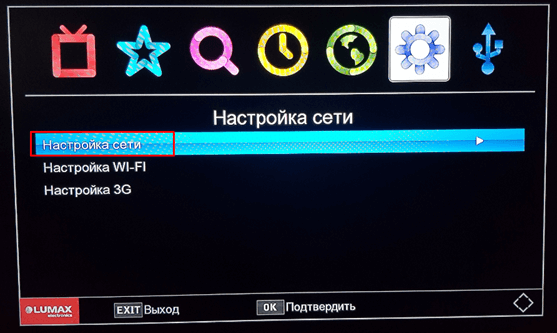

Выходим на главное меню, нажимая на ПДУ кнопку EXIT
Проверяем работу встроенного плагина YouTube
Меню — USB — Интернет – YouTube
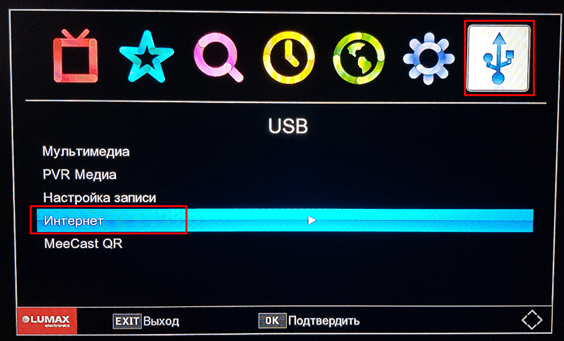

Если у вас YouTube запустился, подгрузил видео и стало воспроизводить, значит вам повезло и вам не надо читать дальше. Вы можете наслаждаться просмотром видео и ознакомится с огромным выбором моделей цифровых приставок в нашем интернет магазине ANTENNA123.RU
Если вы увидели такую картину: Ошибка обновления, No results! и т.д.
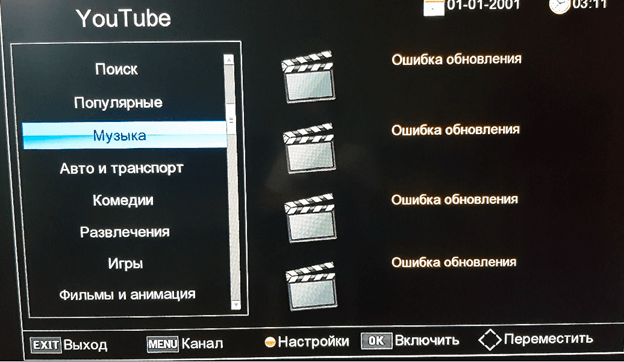
Не огорчайтесь, сейчас мы это вместе, поправим.
Необходимо выяснить какая версия ПО установлена в цифровой приставке.
Меню- Система – Информация

Нас интересует Версия ПО и дата
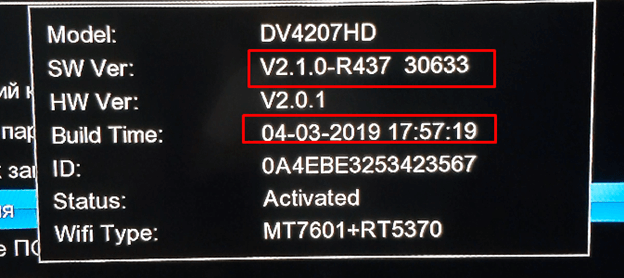
Видим, что дата ПО не совсем свежая. Как правило, разработчики ПО для цифровых приставок, стараются чаще обновлять и исправлять недочеты в ПО, такие как нерабочий YouTube.
Так как мы настраиваем Ресивер эфирный HD (DVB-T2) LUMAX DV4207HD, заходим на сайт производителя Lumax
и в разделе Поддержка – Обновление ПО — находим обновление для своей приставки и загружаем на компьютер.
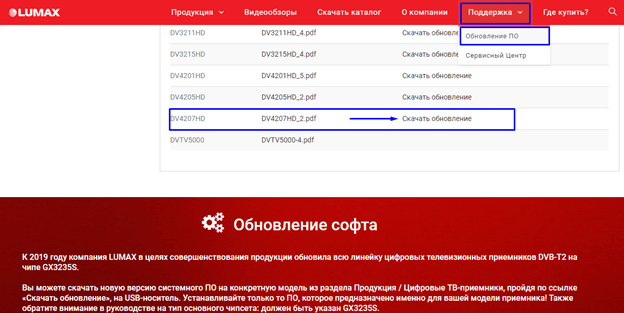
Скачали? Молодцы!
Будем готовиться к обновлению ПО на цифровой приставке LUMAX DV4207HD.
Находим на компьютере скачанный файл.
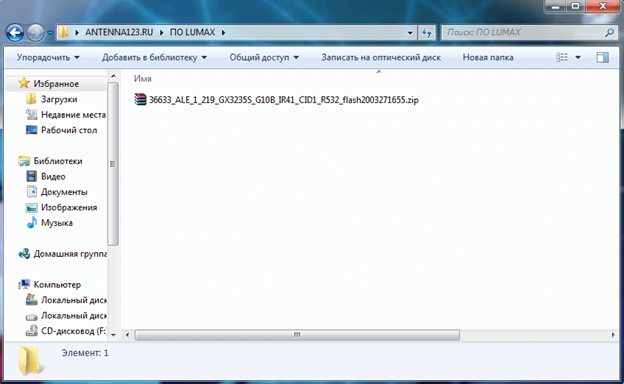
Как видим, данный файл запакован в ZIP архив, нам надо его распаковать в заранее подготовленную чистую USB флешку. Вставляем USB флешку в свободный USB порт компьютера и нажимаем на скачанное обновление, распаковываем файл на флешку.
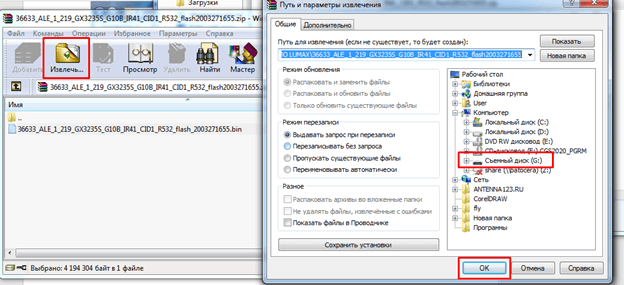
На флешке появится файл с разрешением bin. Это и есть то самое ПО.
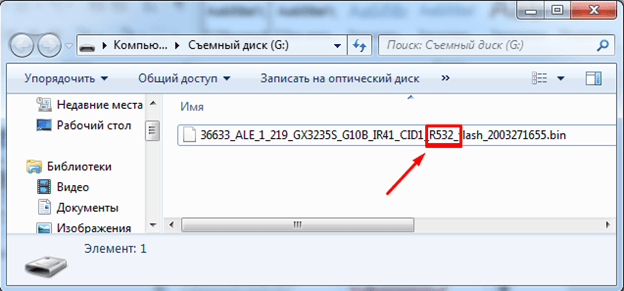
Обозначение R532 –это версия ПО. Как мы помним, у нас на приставке версия R437, соответственно она более старая. Значит, мы на верном пути.
Продолжаем!
Берем USB флешку и подключаем её в USB гнездо нашей приставки.
С помощью ПДУ, заходим в пункт «Обновление ПО»
Система — Обновление ПО — Обновление по USB

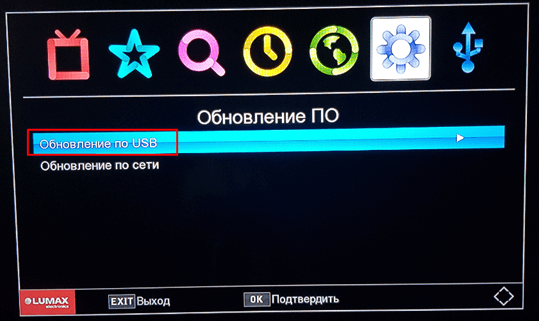
Далее, нужно указать путь к файлу – нажимаем ОК

Видим USB флешку – нажимаем ОК
Видим наше ПО на флешке – нажимаем ОК
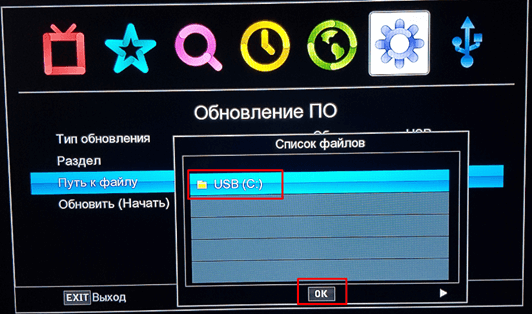
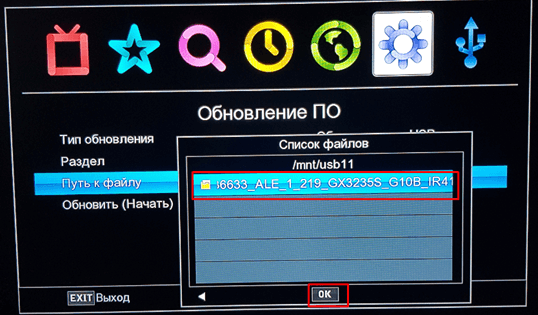
Приставка готова к принятию обновления
Осталось нажать на ОК и цифровая приставка DVB-T2 начнет обновляться
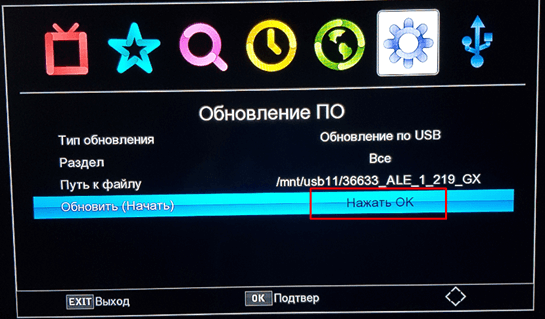
ОК !!!
…и пошел процесс обновления.
ВНИМАНИЕ!!! Не отключайте приставку от сети во время обновления!
Это очень важно!
Просто наслаждайтесь процессом обновления.

После выполнения обновления ПО, приставка автоматически перезагрузится и поприветствует вас экраном начальной загрузки.
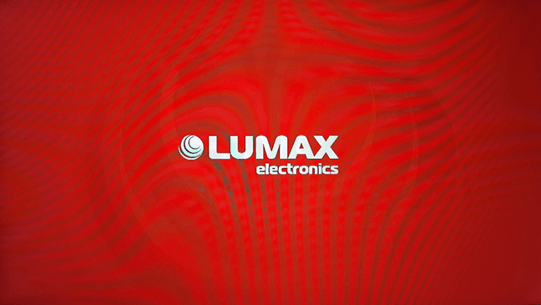
Всё! Вам удалось обновить ПО в Ресивере эфирный HD (DVB-T2) LUMAX DV4207HD
Проверяем какая версия ПО установлена в цифровую приставку.
Меню- Система – Информация
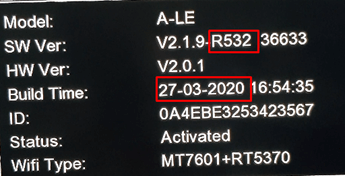
Мы видим, что версия ПО соответствует той, которую мы установили на приставку.
Убедимся в том, что цифровая приставка подключена к вашей сети WiFi.
Меню – Система – Настройки сети — Настройки сети
– Смотрим статус, должно быть написано «Соединено»

Проверяем работу YouTube.
Меню — USB — Интернет – YouTube

Ждем 10 сек! Видим, что видео загрузилось.
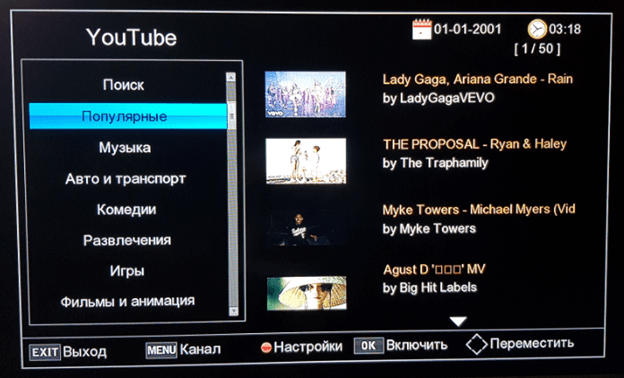
Поздравляю! Вы победили YouTube!!!
Если в будущем у вас возникнет проблема с неработающим YouTube. Делаем так:
Находясь в YouTube – на ПДУ нажимаем на красную кнопку.
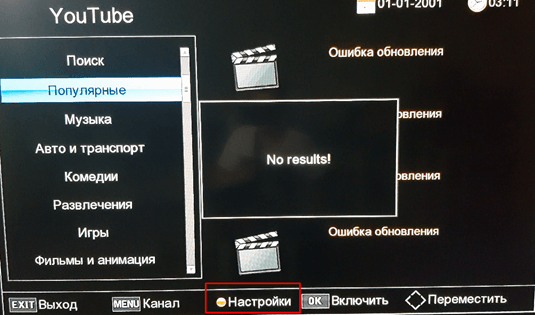
Попадаем в настройки YouTube.
В строке «Источник ключа API» выбираем «Сервер»
Нажимаем ОК
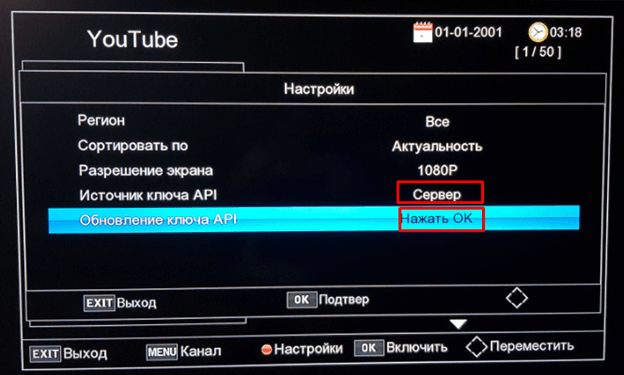
YouTube обновит API ключи и вы сможете продолжить наслаждаться просмотром своих любимых видео роликов.
Приятного просмотра!
Ознакомиться с лучшими ценами в России на цифровые приставки для просмотра бесплатного цифрового телевидения вы сможете, в интернет магазине ANTENNA123.RU
Телевизионные смарт-приставки – чудесное изобретение современности, позволяющее сделать умное устройство из простого телевизора. Особенно удобно смотреть с их помощью ролики с ютуба на большом экране……….

Что делать, если перестал работать ютуб на цифровой приставке , как его настроить – ищем все возможные способы.
Все Причины
- Технический сбой в ютубе. С телефона или ПК откройте сайт downdetector.com. Если сервис регистрирует проблемы, остается только ждать, когда их устранят.
- Низкая скорость интернета или неполадки с wi-fi.
- Устаревшее ПО на устройстве.
- Технический сбой на приставке.
- Отсутствие ключа API на устройстве.
Содержание
- Устранение проблем
- Lumax
- Dune
- Смарт ТВ
Устранение проблем
—Ключ API
Эта проблема стала появляться с 2019 года, после изменения в политике видеохостинга, на устройствах разных производителей.
Внимание: метод подойдет, если в параметрах устройства есть функция «импорт APIkey» (нажмите на пульте кнопку в виде шестеренки, «settings» и т.п.) Например, если вы ищете, почему не работает ютуб на смарт тв приставке селенга T42D, T81D, HD950D, T20DI (на которых можно импортировать ключи с внешнего накопителя), этот способ должен сработать. !!!
Предупреждаем – настройка не так просто !
- Перейдите по ссылке.
- Если у вас нет аккаунта гугл – необходимо его создать.
- Необходимо войти в раздел YouTube Data API v3.
- Нажмите на синюю кнопку «Включить».
- Если вы видите сообщение, что у вас недостаточно прав: нажмите вверху «Выберите проект». Если в появившемся окне есть какой-то вариант (например, канал на ютубе), необходимо остановить свой выбор на нем. Или нажмите «Создать проект». Дождитесь уведомления об успешном создании.
- Теперь кнопка «Включить» станет активной. После нажатия, на следующей странице необходимо нажать «Создать учетные данные».
- Заполните все поля: тип данных (YouTube Data API v3), откуда вы будете вызывать (веб-сервер), к каким данным вы будете обращаться (общедоступные). Нажмите «Заполнить».
- Поле с ключем API станет заполненным. Жмем «копировать».
- Необходимо создать XML –файл. Шаблон вы можете взять здесь, после чего откройте его с помощью блокнота и вставьте вместо множества вопросительных знаков скопированный ключ.
- Скопируйте файл на флешку, после чего подключите его к приставке.
- Запустите импорт апикея с USB на приставке, перезапустите приложение, после чего все начнет работать.
А вот это – Полегче ↓ 
Lumax
Устройства этого производителя стали очень популярны благодаря невысокой цене. Если не работает ютуб на приставке lumax , в первую очередь необходимо проверить версию ПО. Обновиться можно как по сети, так и через USB.

1. Обновление по сети.
- Приставка люмакс во внутреннем меню имеет следующую последовательность функций: «Система» – «Обновление ПО» – «Обновление по сети» – ОК.
- Дождитесь окончания загрузки, после чего перезагрузите устройство.
2. Обновление через USB.
- На компьютере скачайте установочный файл с сайта производителя https://lumax.ru/support/ (обратите внимание на соответствие своей модели).
- Распакуйте zip – папку, файл должен иметь расширение .bin.
- Сохраните файл на usb-flash и подключите его к приставке.
- Запустите обновление по USB.
Есть вопросы ? – Задавайте их ниже в “обсуждениях” ! 🙂
Dune
Еще один популярный вид гаджетов. Но после последних обновлений ютуб, на приставке dune tv модели HD TV 101 он не работает. Долгое время проблема казалась неразрешимой, многие пользователи даже советовали избавиться от dune и приобрести новую приставку.
Решение есть:
-
- Скачайте специальный плагин здесь.
- Входим на ютуб с компьютера в свой аккаунт.
- Нажимаем на пульте от приставки на синюю кнопку, вписываем на компе в адресную строку браузера адрес с экрана ТВ.
- На ПК появится окно для ввода специального кода – в него необходимо ввести код с приставки.
- Можно приступать к просмотру на телевизоре. 🙂
Смарт ТВ
Об умных телевизорах стоит поговорить отдельно. Как правило, после обновления системы, на них может пропасть само приложение ютуба, либо перестают загружаться ролики. Все проблемы можно разделить на следующие группы:
- Старые телевизоры (до 2012 года выпуска) просто не поддерживают HTML5. Для таких моделей советуют использовать смарт-приставки. Иногда видео продолжают производиться через основной браузер телевизора.
- Если телевизор поддерживает такую функцию, вы можете попробовать запустить ютуб со смартфона, подключив трансляцию на большой экран.
- Для старых моделей может быть эффективной установка ForkPlayer. Инструкции и советы для всех моделей есть у разработчика ПО.
- Убедитесь, что проблема точно в приложении, а не в подключении к интернету (запустите браузер и проверьте, работает ли он).
- В новых моделях прежде всего необходимо перезапустить ТВ с отключением от сети на несколько минут. После чего обновить ПО по сети при помощи штатной функции в меню.
- На телевизорах LG после прошивки некоторые программы могут совсем пропадать. В таком случае установите из снова из LGStore.
- Если ютуб зависает – попробуйте удалить прогу и установить ее снова.
- Если никакие методы не помогли – выполните общий сброс настроек до заводских.
Если у вас другая проблема – сообщите нам пожалуйста !!!
В предыдущих статьях мы выяснили, что делать, если видеохостинг YouTube не открывается на компьютере и мобильных устройствах. Теперь пора разобраться, почему этот сервис не запускается или некорректно работает на Smart TV и телевизионных приставках. А также — научиться восстанавливать его работу в случае полного или частичного отказа.

Содержание
- Причины неполадки
- Как локализовать и устранить источник сбоя
- Очистите историю, кэш и сохраненные данные Ютуба
- Проверьте аккаунт Google
- Проверьте версию приложения. Выполните переустановку
- Убедитесь, что на телевизоре достаточно свободных процессорных ресурсов и оперативной памяти
- Отключите или деинсталлируйте софт, установленный незадолго до сбоя. Просканируйте ТВ на вирусы
- Проверьте правильность настроек телевизора и подключения его к Интернету
- Исключите сбой системных функций
- Что делать, если в Ютубе не работают отдельные функции и кнопки (play, перемотка, пауза и другие)
- Как пользоваться сервисом Youtube на старых смарт-телевизорах
Причины неполадки
На телевизорах, смартфонах и планшетах для доступа к контенту YouTube обычно используют одноименное приложение. На одних Smart TV, в частности Samsung, Panasonic, Toshiba и Sony Bravia, оно входит в состав операционной системы (прошивки) и не дает возможности себя удалить или переустановить. На других ТВ, например, Philips и LG, а также на большинстве Андроид-приставок Ютуб тоже может входить в набор предустановленных программ, но он не интегрирован в систему и поддается удалению.
Источники сбоя в работе сервиса YouTube на ТВ, как и на прочих устройствах, бывают внешними и внутренними. Первые связаны с самим видеохостингом и не зависят от состояния оборудования пользователя. Эту группу причин мы рассмотрели в статье, где рассказывается, почему сайт Ютуба не работает на компьютере.

Внутренние причины, наоборот, возникают на устройствах пользователя или в его домашней сети. С ними-то нам и предстоит разбираться.
Вот их исчерпывающий список:
- Прекращение работы сервиса на старых ТВ из-за того, что его версия больше не поддерживается. С середины 2017 года Ютуб не работает на телевизорах, которые были выпущены ранее 2010-2012 годов. В частости, на Самсунгах серий C, D и E.
- Ошибки при установке и запуске YouYube, связанные с самим приложением. Попытки запустить на телевизоре версию для смартфонов.
- Сбой в работе операционной системы (прошивки) телевизора. Некорректные настройки системы. Отсутствие поддержки HTML 5.
- Недостаток свободной памяти для установки или запуска YouTube.
- Конфликт с другими приложениями и виджетами.
- Сбой при аутентификации пользователя, другие проблемы с учетной записью.
- Запрет доступа к сервису для вашего аккаунта (родительской контроль).
- Действие вредоносных программ.
- Аппаратные неисправности устройств, в том числе пультов ДУ, клавиатур и прочей периферии, которая используется для управления телевизором.
- Медленное или нестабильное подключение ТВ к Интернету.
- Некорректные настройки сетевого подключения.

- Использование на ТВ или роутере сервисов для подмены IP-адреса (VPN).
- На телевизорах и приставках на базе Андроид — некорректная работа Google Services Framework, маркета и сервисов Gogle Play.
Как локализовать и устранить источник сбоя
Для начала вспомните, какие события предшествовали неполадке, и пробуйте применить решение, которое больше всего соответствует вашему случаю. При отсутствии результата переходите к остальному. Если сбой возник без видимых причин, выполняйте инструкции в удобном порядке.
Очистите историю, кэш и сохраненные данные Ютуба
Ниже приведена последовательность действий на Android TV. Если ваш телевизор работает под управлением другой операционной системы, это решение может вам не подойти.
- Откройте системные настройки и перейдите в раздел «Приложения».
- Найдите в списке сервис YouTube, поочередно очистите кэш и удалите данные.

В дополнение к этому удалите кэш, данные и обновления сервисов Google Play, магазина Google Play и Google Services Framework.
Если Ютуб открывается, но работает некорректно, например, не загружает контент или не считывает идентификатор воспроизведения, иногда помогает очистка истории:
- Запустите приложение.
- В меню левой колонки нажмите кнопку «Настройки».
- Поочередно выполните очистку истории просмотров (иконка «Песочные часы») и поиска (иконка «Лупа»).

- После этого перезапустите приложение.

Проверьте аккаунт Google
Если видеохостинг запускается, но не загружает контент, зайдите в его настройки и нажмите кнопку выхода из аккаунта, а затем войдите снова.

Проверьте, доступны ли вашей учетной записи Google другие сервисы, к примеру, почта Gmail. Попробуйте авторизоваться на YouTube под аккаунтом другого пользователя.
Если проблемы возникают только в вашем аккаунте, проверьте его настройки и убедитесь, что он не заблокирован с помощью защитных программ.
Проверьте версию приложения. Выполните переустановку
Бывает, что приложение видеохостинга не то, что не работает, а даже не хочет устанавливаться на ТВ. Возможно, это происходит потому, что вы пытаетесь поставить на телевизор версию Ютуба для смартфонов и планшетов, ведь в маркете Google Play ее значок выглядит так же, как у телевизионной.
Приложение сервиса для Андроид ТВ можно скачать здесь.

Убедитесь, что на телевизоре достаточно свободных процессорных ресурсов и оперативной памяти
Нередко проблемы с запуском ресурсоемкого контента, в том числе видеороликов и фильмов в высоком разрешении, возникают из-за перегруженности процессора и памяти Smart TV другими работающими программами.
Для исключения этой версии достаточно выключить и снова включить телевизор.
Отключите или деинсталлируйте софт, установленный незадолго до сбоя. Просканируйте ТВ на вирусы
Зачастую в неработоспособности или некорректной работе YouTube (отсутствии звука, изображения и т. п.) оказываются виновны приложения и виджеты, которые с ним конфликтуют. А также вредоносные программы, попадающие на ТВ на флешках или при скачивании контента в обход официальных магазинов. Последнее в наибольшей мере актуально для Смарт ТВ и телеприставок на Андроиде.
Для исключения конфликтов ПО с сервисом видеохостинга вам придется на время отказаться от программ и виджетов, установленных примерно в то же время, когда произошла неполадка. Если таких программ несколько, деинсталлируйте их по одной. После удаления каждой проверяйте, устранена ли проблема.
Заражение Смарт ТВ вредоносным ПО часто провоцирует сразу несколько разноплановых неполадок. Например, сбой в работе отдельных приложений и отказ некоторых системных функций. Полная выкладка симптомов вирусного заражения Андроид-девайсов — в этой статье.
При подозрении на вирусную атаку просканируйте память телевизора и подключенных накопителей лечащей утилитой. Выбор бесплатных антивирусов в магазине Google Play довольно богат, и практически все они поддерживают телевизионную платформу.

Если антивирус не может справиться со зловредом или после его удаления работа Ютуба не восстановилась, сделайте сброс системы к заводским настройкам.
Проверьте правильность настроек телевизора и подключения его к Интернету
По сообщениям пользователей, многие из них заметили, что Ютуб перестал работать на телевизоре после изменения системного времени, IP-адреса (в том числе путем подключения к VPN), региона проживания или серверов DNS в параметрах сети.
Сервисы Google, к которым относится и Ютуб, заблокированы, например, в Китае. Если назначить в настройках Китай страной вашего местонахождения, то доступ контенту видеохостинга для вас закроется. Поэтому для исключения влияния настроек верните их к состоянию, при котором YouTube работал корректно.
Кроме того, на загрузку и воспроизведение видеороликов влияет скорость интернет-соединения, которую могут оттягивать другие устройства домашней сети. Например, компьютеры, когда на них интенсивно играют или скачивают торренты.
Исключите сбой системных функций
Если незадолго до появления проблемы вы откатывали прошивку телевизора на заводские установки, обновите ее до актуальной версии.
На старых Smart TV со встроенным приложением YouTube львиная доля ошибок возникает именно после сброса системы на первоначальное состояние. Ведь вместе с прошивкой происходит и откат приложения к версии, которая больше не поддерживается. А при обновлении системы оно также автоматически обновляется.
На телевизорах и приставках, где сервис YouTube установлен отдельно, зачатую проблему тоже решает сброс и последующее обновление прошивки. Эта нехитрая операция устраняет системные ошибки и создает условия для корректной работы программного обеспечения.

Что делать, если в Ютубе не работают отдельные функции и кнопки (play, перемотка, пауза и другие)
На телевизионных платформах, в отличие от компьютерных и мобильных, источник отказа в работе отдельных функций YouTube нередко кроется в устройствах управления — пультах ДУ, аппаратных клавиатурах, аэромышах, джойстиках и т. д.
Наиболее частый виновник — пульт, который поставляется в комплекте с ТВ или приставкой. Многие из них, к сожалению, качеством не блещут, поэтому активное использование и слишком интенсивное давление на кнопки приводит к их постепенному отказу. Впрочем, раньше, чем кнопки из строя выходят батарейки, которые снабжают пульт энергией. Поэтому не забывайте их вовремя менять.
Чтобы подтвердить или опровергнуть версию неисправности устройства управления, достаточно временно заменить его другим. Если в доме нет второго подходящего пульта, можете «делегировать» эту задачу своему смартфону, установив на него приложение «ТВ Пульт» или аналоги.
Версия с неисправностью пульта не подтвердилась? Тогда вероятный виновник — само приложение или другие факторы, которые мы рассмотрели ранее. Как это проверить и исправить, вы уже знаете.
Как пользоваться сервисом Youtube на старых смарт-телевизорах
Производители морально устаревших Smart TV умыли руки и официально заявили, что не будут обновлять платформы своих устройств только ради поддержки популярного видеохостинга. Одна из причин — невозможность технической реализации сколько-нибудь приемлемого решения. Поэтому компания Samsung предлагает пользователям, которые не желают отказываться от сервиса, три варианта обхода:
- Купить телевизор современной модели.
- Купить телевизионную приставку, что будет менее накладно.
- Вывести изображение на экран ТВ с компьютера или мобильного устройства.
Последний вариант, пожалуй, лучше всех, так как не требует никаких расходов. А о том, как подключить к телевизору ПК, ноутбук и мобильный телефон наш сайт уже рассказывал.
Когда ютуб не работает на телевизионной приставке Lumax, подобная проблема доставляет массу неприятностей. Такое устройство приобретается непосредственно для того, чтобы смотреть другие каналы, кроме обычных телевизионных. Разберемся, какие меры принимать, если не работает ютуб на приставке.
Содержание
- Выполняем предварительную проверку
- Вероятные причины
- Устранение проблем
- Проверяем соединение с интернетом
- Обновляем прошивку
- Проверяем «железо»
- Меняем ключ
- Заключение
Выполняем предварительную проверку
Если вы только приобрели приставку Lumax, и не можете разобраться, из-за чего не работает YouTube на телевизоре, проведите несложное тестирование:
- проверьте работоспособность устройств, отвечающих за управление – дистанционного пульта, клавиатуры, мыши. Возможно, заедает одна из клавиш, а вы все проблемы связываете с приложением;
- если не работает ютуб на приставке от ТТК – убедитесь, способна ли она вообще обеспечивать поддержку. Обязательное условие, которое должно соблюдаться – Смарт ТВ;
- есть ли соединение с интернетом? Проверьте кабель либо Wi-Fi, удостоверьтесь, что домашний интернет работает нормально;
- выполнена ли установка ютуба? Если все предыдущие пункты отработали, войдите в магазин приложений, в нашем случае – Гугл Плэй. Выполните установку сервиса, только не ошибитесь с выбором версии. Нам необходим Ютуб для Андроид ТВ.
Вероятные причины
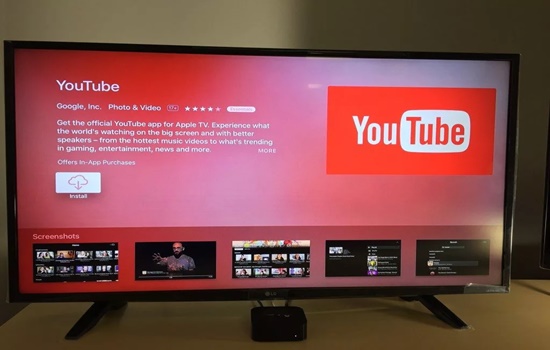
Сначала разберемся, из-за чего не работает ютуб на цифровой приставке Люмакс. Для такого негативного проявления выделяют несколько причин:
- отсутствует соединение с ютубом;
- возникли проблемные вопросы на видеохостинге;
- проблема с прогой;
- старое «железо» приемного устройства;
- устарел ключ
- если YouTube не работает на T2 Лортон, на T2 Q-150, X92, Selenga- T81D или другой модели, сбой следует искать именно в приставке.
Эти факторы считаются основными, по которым ютуб не всегда функционирует на Смарт-приставке.
Устранение проблем
Попробуем разобраться, что делать, когда YouTube на цифровой приставке не работает. Используем способы устранения по принципу усложнения.
Проверяем соединение с интернетом
Основной причиной, когда не работает ютуб на приставке Ориел 403 или другой модели, является отсутствие соединения с сетью. В данном случае оборудование не имеет возможности связаться с интернетом, видеоролик зависает либо не воспроизводится. Чтобы устранить отказ, удостоверьтесь, что связь есть, тюнер запитан на Wi-Fi или на другую сеть.
Обновляем прошивку
Причиной, из-за которой не работает ютуб на Селенга Т81Д или другой приставке, является сбой в сервисе. Вводимые ютубовским администратором изменения не каждый раз поддерживают приставки Селенга Т42Д или их аналоги, имеющие старые проги.
Разрабатывая ПО, создатели ресиверов принимают во внимание требования видеохостинга. При их изменениях появляются вопросы с подсоединением, тюнер перестает функционировать нормально.
В этом случае встречаются и другие проблемы. Если не работает ютуб на любой приставке, например, на Selenga T20D, не находятся каналы или тормозятся просмотры, актуализируйте софт.
Одним из решений считается установка новой версии прошивки. Здесь рекомендуется проявлять осторожность, чтобы неправильными действиями не вывести из строя тюнер.
Алгоритм действий выглядит следующим образом:
- уточняется модель приставки, через которую функционирует ютуб;
- на официальном портале находится последняя версия программного обеспечения;
- выбирается флешка USB, с помощью которой планируется выполнение прошивки. Она форматируется в FAT32, так как с накопителями, прошедшими форматирование в NTFS, приставки срабатывают не всегда;
- актуальная прошивка записывается на носитель;
- устанавливается флешка;
- находится раздел обновления программы, определяется загрузочный портал;
- дожидаемся завершения процесса, прошивку не прерываем, приставку от сети не отключаем, носитель не извлекаем. Если что-то нарушено, не стоит в дальнейшем удивляться, от чего ютуб не работает на приставке Eltex или иной модели.
В том случае, если перепрошивка ничего не дала, либо вы опасаетесь, что повредите приставку, обратитесь за помощью к работникам сервисного центра.
Только есть одна проблема – процедура обойдется дорого, некоторые пользователи предпочитают приобрести новую Смарт-приставку.
Есть рекомендация – до прошивки запишите все порты устройства. Потребуется их восстанавливать на обновленном ПО, заливать каналы, переподключаться к сети.
Проверяем «железо»
Рассмотрим очередную причину, когда не работает ютуб на приставке Oriel 404D. Явление нередкое, тюнер не способен «вытянуть» ютубовский видеоролик. Со временем в устройстве стареют оперативка и процессор, плата не выносит создаваемую нагрузку, появляются глюки, хостинг не функционирует.
Посмотрим, что предпринять:
- на несколько минут отключаем тюнер от электросети, затем подключаем повторно;
- сбрасываем настройки до стандартных. Чтобы выполнить это действие, в меню находим соответствующий раздел, при необходимости вводим пароль «0000»;
- обновляем ПО.
Ютуб заработал, проблема устранена. В противном случае, приобретите другой тюнер, обладающий соответствующей начинкой и обновленной прогой.
Меняем ключ
Если приложение часто не работает на Ариэль 421, соединение не поддерживается, значит, пробуем установить правильные ключи.
Для этого существует специальная инструкция:
- входим в YouTube;
- нажимаем клавишу дистанционного пульта (красную);
- находим раздел «источник ключа», указываем «сервер» вместо «локала»;
- выполняем переход на раздел «обновление ключа», нажимаем кнопку «ок».
Если все выполнено правильно, хостинг начинает функционировать штатно.
Заключение
Все перечисленные действия актуальны даже для тех случаев, когда ютуб не работает на ресиверах Iconbit T2 1944K, либо на Perfeo Dvd T2. Если вы купили приставку для цифрового телевидения, но ютуб на ней не работает, не спешите бить тревогу, воспользуйтесь приведенными выше рекомендациями.
На чтение 4 мин Просмотров 23.9к. Опубликовано 11 октября 2020
Обновлено 29 декабря 2020
Сегодня каждый третий владелец телевизора или ТВ приставки сталкивается с ошибкой, при которой на Smart TV не работает YouTube. Оно может выражаться по-разному на различных моделях Samsung, LG, Philips, Sony, Xiaomi. Например, перестало работать приложение YouTube или полностью пропало из меню системы Android. Или же оно просто теперь не грузит и не показывает видео из интернета, да еще и каналы не открываются. Как справиться с данной проблемой и восстановить работоспособность Ютуб на телевизоре Смарт ТВ?
Ютуб не работает на старом телевизоре
Поскольку я не знаю, какого года выпуска ваш телевизор, то могу предположить, что он вообще не имеет на борту системы Android, а следовательно и не поддерживает работу с приложением YouTube. Также недавно владельцы старых ОС Smart TV собственных разработок, которые ставились на Самсунг, LG, Philips, Sony и многие другие бренды «со стажем», столкнулись с такой ситуацией, что компания Google, которой принадлежит Ютуб, перестала поддерживать устаревшие ТВ системы. Телевизоры до 2012 года выпуска стали несовместимы с фирменными сервисами Гугл. В результате действительно, приложение YouTube просто пропало с их экранов, а установить его из фирменного магазина стало невозможно, хотя раньше все прекрасно работало.
В этом случае могу посоветовать следующие выходы из ситуации:
Перестал работать YouTube на телевизоре или приставке Смарт ТВ на Андроид
Если вы являетесь владельцем более современного телевизора со Smart TV или ОС Android, то скорее всего приложение YouTube у вас раньше работало, но в какой-то момент перестало. На дешевых китайских моделях, таких как Yasin, Skyworth, Akai, Gazer, Mystery, Hisense, Ergo, TCL, Mystery, Gazer и даже Xiaomi, могут также появляться другие проблемы, когда приложение не показывает видео или загружается через раз.

Это чаще всего связано с кривой лицензией на использование Андроида на подобных телевизорах. С международными законами китайцы вообще никогда особо не дружили. В результате это сказывается на потребителях, то есть нас с вами, так как Google постоянно ищет подобные нарушения и блокирует работу своих приложений, в том числе и Ютуба.
Решение проблемы с подключением телевизора или приставки к интернету
Для всех остальных владельцев телевизоров от известных брендов (Samsung, LG, Philips, Sony и т.д.), в которых поддержка YouTube никаких сомнений не вызывает, предлагаю проделать следующие шаги. Для начала, исключить ошибки с подключением ТВ к интернету.
Прежде всего, вытащите из розетки сетевой шнур на полминуты, чтобы полностью обнулить оперативную память телевизора. Часто самые простые действия позволяют решить огромное количество проблем

Проделайте то же самое с wifi роутером — его достаточно просто перезагрузить или выключить кнопкой на корпусе

Если при использовании YouTube на экране отображается ошибка подключения к сети, то проверьте, чтобы на роутере горел индикатор Интернета и WiFi, и он действительно работал на том же ноутбуке или компьютере

В случае, когда с интернетом на других устройствах все «ОК», то попробуйте просто зайти в настройки Андроид

И переподключиться к своей WiFi сети

Также дополнительно можно зайти в расширенные сетевые параметры

И вручную указать:
Приложение YouTube пропало из системы телевизора
Бывает, что приложение для просмотра видео с Ютуб пропадает из меню телевизора после обновления системы. Проверьте, на месте ли остальные программы, так как велика вероятность того, что и некоторые другие программы могли куда-то исчезнуть. В такой ситуации достаточно снова зайти в магазин приложений Google Store и установить его на свой Смарт ТВ

YouTube не грузит видео из интернета на Смарт ТВ
Если же ранее Ютуб на телевизоре работал, но в какой-то момент перестал показывать видео, то есть смысл почистить данные и кэш программы. Для этого нужно зайти в настройки приложений

Найти здесь YouTube

И очистить всю сохраненную информацию из памяти

Актуальные предложения:

Задать вопрос
- 10 лет занимается подключением и настройкой беспроводных систем
- Выпускник образовательного центра при МГТУ им. Баумана по специальностям «Сетевые операционные системы Wi-Fi», «Техническое обслуживание компьютеров», «IP-видеонаблюдение»
- Автор видеокурса «Все секреты Wi-Fi»
Если вы используете модель 2010-2012 годов, возможно, вам потребуется установить другую программу или попробовать один из других универсальных вариантов, перечисленных выше.
Почему не работает Ютуб на телевизоре: причины и что делать?
YouTube не работает на вашем телевизоре? Некоторые пользователи сталкиваются с подобными ситуациями. Выясните возможные причины и решения проблемы.
В настоящее время YouTube является крупнейшим сайтом видеохостинга. Существует несколько причин его популярности.
- Она полностью бесплатна для пользователей.
- Любой желающий может загружать видео.
- Блоггеры придумывают различные способы заработать деньги.
- Предлагаются платные подписки, позволяющие удалить рекламу и получить доступ к дополнительным материалам.
- Выпускаются мобильные и телевизионные приложения.
- YouTube может стать полноценной альтернативой телевизионным программам.
- На сайте представлен контент на любой вкус.
- Услуга постепенно развивается и со временем будет улучшаться.
- Он привлекает многих «творцов», и качество контента улучшается год от года.
Специальный клиент YouTube доступен для телевизоров с поддержкой Smart TV. Он позволяет комфортно смотреть видео, и для этого не нужно использовать браузер.
Но почему YouTube не работает на моем телевизоре? Если с приложением возникла проблема, необходимо найти ее причину. Перечислим возможные варианты:.
- Измените стандарты обслуживания.
- Прекратите поддержку старых моделей.
- Ошибка приложения.
- Удалить программу из официального магазина.
- Технический сбой в работе сервиса.

YouTube не работает на телевизоре Samsung
На телевизорах Samsung проблемы с YouTube в основном связаны с прекращением поддержки старых моделей. В 2017 году Google объявил, что все устройства, выпущенные до 2012 года, больше не могут использоваться для просмотра видео в официальном приложении.
Так что же это значит? Только YouTube больше не будет работать на устройствах, выпущенных до 2012 года. Обойти это ограничение невозможно. Компания изменила стандарт, и официальные приложения недоступны.
На телевизорах LG приложение может исчезнуть после обновления прошивки. Решение этой проблемы простое.
- Перейдите в официальный магазин LG.
- Введите «Youtube» в строке поиска.
- Откройте страницу приложения и нажмите кнопку Установить.
- После завершения процесса запустите загрузку.
Sony Bravia.
Для владельцев Sony Bravia новость неутешительна. Компания изменила свой официальный магазин и переименовала его в Vewd. Приложение YouTube также было удалено и после обновления прошивки больше не будет отображаться на телевизоре.
Так что же мне делать? Не сбрасывайте и не пытайтесь сбросить настройки вспышки. Мы пытались, но безрезультатно. Единственный вариант — передать сигнал из другого источника или запустить ролик в браузере.
Philips.
В телевизорах Philips проблема также заключается в стандартных обновлениях. В новой версии программного обеспечения производитель добавил поддержку приложения YouTube для обеспечения его стабильной работы.
Обратите внимание, однако, что некоторые телевизоры не поддерживают новый стандарт. Поэтому для владельцев таких устройств приложение будет полностью недоступно.
Попробуйте обновить прошивку телевизора до последней версии. Даже если ваше устройство не поддерживает соответствующий стандарт, вы все равно можете использовать приложение для просмотра видео на официальных клиентах.
Как вернуть Ютуб, если пропал на смарт ТВ?
Если YouTube больше не отображается на вашем телевизоре в результате того, что старое устройство перестало поддерживаться, восстановить приложение невозможно. Не тратьте время на обновление, сброс настроек или другие действия.
Если YouTube перестал работать и не может быть восстановлен, можно воспользоваться другим методом. Конечно, это «костыли», и такие способы просмотра видео не так уж удобны. Однако у владельцев старых телевизоров также нет выбора.
- Загрузите приложение для потоковой передачи видео с другого устройства. В компании Samsung она называется TV Cast.
- Загрузите приложение Samsung TV-HD Movie Streaming Video @TVCast на свой смартфон.
- Подключите устройство к той же сети.
- Запустите сигнал трансляции в приложении для смартфона.
- IP-адрес отображается на экране. Это необходимо ввести в приложение для телевизора.
- Как только ссылка будет установлена, зайдите на сайт YouTube, чтобы начать просмотр видео.
Если на вашем телевизоре есть браузер, задача упрощается. Все, что вам нужно сделать, это зайти в приложение и перейти на сайт YouTube. Выберите клип на странице и нажмите кнопку Play.
Маргарита Пакнодская (Автор статьи: 279)
Автор, эксперт в области банковского дела и использования умных вещей. Он разбирается во всех инновациях в мобильном мире и показывает нам, как завоевать электронный кошелек. → Просмотреть все сообщения пользователя.
Установите приложение и запустите. Появится окошко поиска пультов, введите в него буквосочетание lg service и нажмите на кнопку поиска.
Почему на Телевизоре или Smart TV Приставке Не Работает YouTube — Пропало Приложение или Перестало Грузить Видео в Интернете
Каждый третий владелец телевизора или приставки в настоящее время сталкивается с ошибкой, что YouTube не работает на его смарт-телевизоре. Это может быть выражено по-разному на разных моделях от Samsung, LG, Philips, Sony и Xiaomi. Например, приложение YouTube перестало работать или вообще исчезло из системного меню Android. Кроме того, он не загружает и не транслирует видео из Интернета и не открывает каналы. Как исправить эту проблему и вернуть YouTube на Smart TV?
Поскольку мы не знаем, какого года выпуска ваш телевизор, можно предположить, что на нем вообще нет Android и он не поддерживает работу приложения YouTube. Владельцы старых телевизоров Smart TV собственной разработки, установленных Samsung, LG, Philips, Sony и многими другими «опытными» брендами, также недавно столкнулись с ситуацией, когда компания Google, владеющая YouTube, прекратила поддержку старых телевизионных систем. Телевизоры, выпущенные до 2012 года, больше не совместимы с собственными сервисами Google. В результате приложение YouTube фактически исчезает с экрана и больше не может быть установлено из фирменного магазина, хотя раньше все работало нормально.
В этом случае для выхода из ситуации можно посоветовать следующие методы
- Воспроизведение видеоролика YouTube через встроенный интернет-браузер. Конечно, это не очень удобно, но это лучше, чем вообще не смотреть канал.
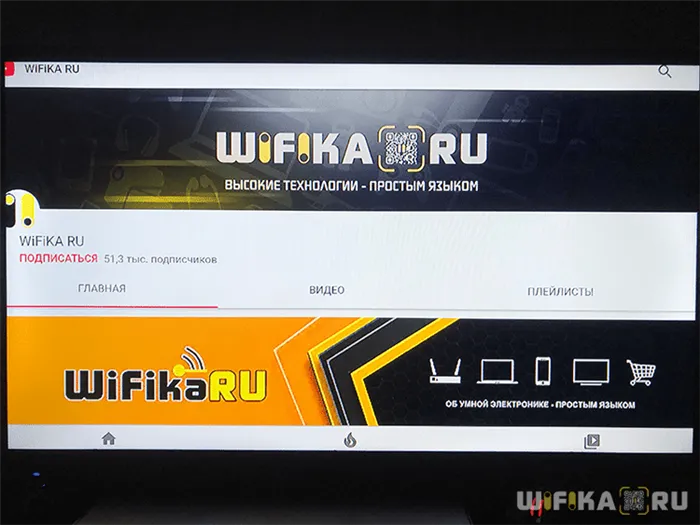


Перестал работать YouTube на телевизоре или приставке Смарт ТВ на Андроид
Если у вас телевизор Smart TV или современный телевизор с операционной системой Android, приложение YouTube могло работать, но в какой-то момент оно перестало работать. Более дешевые китайские модели, такие как Yasin, Skyworth, Akai, Gazer, Mystery, Hisense, Ergo, TCL, Mystery, Gazer и Xiaomi, также могут иметь другие проблемы, если приложение не отображает видео или загружается с перебоями. Существует вероятность того, что это может быть именно так.
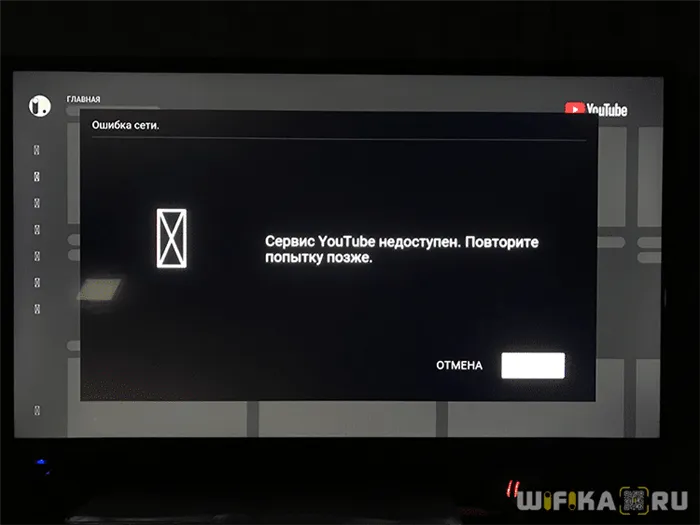
В основном это связано с недостоверными лицензиями Android на такие телевизоры. Китайцы не очень дружелюбно относятся к международному праву. В результате Google постоянно ищет подобные нарушения и блокирует свои приложения, в том числе и YouTube, что негативно сказывается на потребителях, а именно на нас с вами.
Решение проблемы с подключением телевизора или приставки к интернету
Для всех остальных владельцев телевизоров известных марок (Samsung, LG, Philips, Sony и т.д.), которые не сомневаются в поддержке YouTube, рекомендуется выполнить следующие действия. Во-первых, исключите ошибки при подключении телевизора к Интернету.
Сначала отключите шнур питания от сети на 30 минут, чтобы полностью восстановить оперативную память телевизора. Во многих случаях самые простые шаги могут решить огромное количество проблем.

Проделайте то же самое с маршрутизатором Wi-Fi и просто сбросьте или закройте его с помощью кнопки сброса.

Если при использовании YouTube возникают ошибки сетевого подключения, убедитесь, что индикаторы Интернета и Wi-Fi на маршрутизаторе включены и действительно работают на одном и том же ноутбуке или компьютере.

Если у вас нет проблем с интернетом на других устройствах, попробуйте зайти в настройки Android.
Проверьте, можете ли вы получить доступ к другим службам, таким как Gmail, через свой аккаунт Google. Попробуйте подключиться к YouTube с другой учетной записью.
Почему не грузится или зависает YouTube?
Основные причины сбоев, системных ошибок, аварий и крахов приложения Youtube уже были подробно описаны, как и их решения.
- В большинстве случаев достаточно просто обновить сам Youtube или прошивку телевизора.
- Во многих случаях может помочь сброс настроек или перезагрузка.
- Ошибка может самопроизвольно исчезнуть через некоторое время.
Вы больше не испытаете этого. Другими возможными причинами сбоев в работе YouTube являются
- Проблемы с воспроизведением видео, особенно в высоком разрешении, могут быть вызваны перегрузкой процессора или памяти Smart TV другими запущенными программами. Чтобы отключить эту версию, выключите и снова включите телевизор.
- Мы также рекомендуем проверить ваше устройство на наличие вирусов и проверить, нет ли конфликтов между YouTube и другими программами. Выбор бесплатных антивирусов в Google Play очень обширен, и почти все они поддерживают платформу TV.
- Однако не поленитесь проверить скорость вашего интернет-соединения, прежде чем начинать экспериментировать с обновлениями или сбрасывать все настройки. Возможно, именно в этом месте происходит сбой, и телевизор не несет никакой ответственности.
Установка приложения на телеприемниках разных фирм
Существует ряд альтернативных решений проблемы YouTube, но они предназначены для конкретных телевизионных брендов. Посмотрите на некоторые из них ниже.
Sony Bravia.

Владельцам телевизоров Sony Bravia будет особенно сложно восстановить работу с YouTube, поскольку магазин приложений компании подвергся серьезной перестройке после ребрендинга японского дилера. Теперь она называется Vewd. С этим изменением YouTube был удален из магазина. Поэтому простое обновление программного обеспечения не решит проблему. Вы не можете обновить прошивку или сбросить все настройки на «по умолчанию».
Не тратьте свое время на бессмысленные эксперименты. Единственный реальный способ превратить ваш YouTube SmartTV обратно в SonyBravia — это потоковое видео с другого источника сигнала.
Вы также можете смотреть с помощью браузера. Вспомните универсальный способ установки приложения YouTube, упомянутый выше.
Вот видео о приложении YouTube на SonyBraviaTV.
Philips.
В связи с переходом на стандарт обслуживания вы также не сможете смотреть YouTube на телевизорах Philips. Это особенно актуально для снятых с производства моделей телевизоров.
Новые версии программы стабилизировали работу приложения и устранили ошибки, возникающие при использовании утилиты. Однако проблема в том, что не все модели телевизоров поддерживают последние стандарты, поэтому приложение YouTube по-прежнему отсутствует на старых телевизорах.
Если вы используете модель 2010-2012 годов, возможно, вам потребуется установить другую программу или попробовать один из других универсальных вариантов, перечисленных выше.
Нередко приложение YouTube автоматически удаляется на телевизорах LG после обновления прошивки. Эту проблему можно решить очень просто.

- Откройте LG Store, официальный магазин программного обеспечения.
- Введите «YouTube» в строке поиска.
- Откройте страницу найденного приложения и нажмите кнопку «Установить».
- Как только приложение будет установлено, на экране появится уведомление.
- Запустите YouTube и наслаждайтесь любимыми видеороликами.
ВАЖНО! Чтобы избежать подобных проблем, не устанавливайте на телевизор бета-версию прошивки, так как она обычно содержит множество ошибок.
Вот видео, объясняющее, как работает приложение YouTube на LGTV
Hisense.
Загрузка и установка приложения YouTube для других моделей смарт-телевизоров, включая Hisense, выполняется аналогично описанному выше. Однако настройки немного отличаются, и названия пунктов меню могут отличаться, поэтому необходимо немного поэкспериментировать.
В новых телевизорах Hisense используется операционная система, которую производитель называет «VIDAAOS на базе Android». Это гибрид Android и стандартного GoogleTV. Система поддерживает ряд приложений для Android, включая Netflix, Pandora и YouTube.
Не показывает ютуб на цифровой приставке — перестал работать
Телевизионные смарт-приставки – чудесное изобретение современности, позволяющее сделать умное устройство из простого телевизора. Особенно удобно смотреть с их помощью ролики с ютуба на большом экране……….

Что делать, если перестал работать ютуб на цифровой приставке , как его настроить – ищем все возможные способы.
Все Причины
- Технический сбой в ютубе. С телефона или ПК откройте сайт downdetector.com. Если сервис регистрирует проблемы, остается только ждать, когда их устранят.
- Низкая скорость интернета или неполадки с wi-fi.
- Устаревшее ПО на устройстве.
- Технический сбой на приставке.
- Отсутствие ключа API на устройстве.
Устранение проблем
Эта проблема стала появляться с 2019 года, после изменения в политике видеохостинга, на устройствах разных производителей.
Внимание: метод подойдет, если в параметрах устройства есть функция «импорт APIkey» (нажмите на пульте кнопку в виде шестеренки, «settings» и т.п.) Например, если вы ищете, почему не работает ютуб на смарт тв приставке селенга T42D, T81D, HD950D, T20DI (на которых можно импортировать ключи с внешнего накопителя), этот способ должен сработать . .
Предупреждаем — настройка не так просто !
- Перейдите по ссылке .
- Если у вас нет аккаунта гугл – необходимо его создать.
- Необходимо войти в раздел YouTube Data API v3.
- Нажмите на синюю кнопку «Включить».
- Если вы видите сообщение, что у вас недостаточно прав: нажмите вверху «Выберите проект». Если в появившемся окне есть какой-то вариант (например, канал на ютубе), необходимо остановить свой выбор на нем. Или нажмите «Создать проект». Дождитесь уведомления об успешном создании.
- Теперь кнопка «Включить» станет активной. После нажатия, на следующей странице необходимо нажать «Создать учетные данные».
- Заполните все поля: тип данных (YouTube Data API v3), откуда вы будете вызывать (веб-сервер), к каким данным вы будете обращаться (общедоступные). Нажмите «Заполнить».
- Поле с ключем API станет заполненным. Жмем «копировать».
- Необходимо создать XML –файл. Шаблон вы можете взять здесь , после чего откройте его с помощью блокнота и вставьте вместо множества вопросительных знаков скопированный ключ.
- Скопируйте файл на флешку, после чего подключите его к приставке.
- Запустите импорт апикея с USB на приставке, перезапустите приложение, после чего все начнет работать.
А вот это — Полегче ↓
Lumax
Устройства этого производителя стали очень популярны благодаря невысокой цене. Если не работает ютуб на приставке lumax , в первую очередь необходимо проверить версию ПО. Обновиться можно как по сети, так и через USB.

1. Обновление по сети.
- Приставка люмакс во внутреннем меню имеет следующую последовательность функций: «Система» — «Обновление ПО» — «Обновление по сети» — ОК.
- Дождитесь окончания загрузки, после чего перезагрузите устройство.
2. Обновление через USB.
- На компьютере скачайте установочный файл с сайта производителя https://lumax.ru/support/ (обратите внимание на соответствие своей модели).
- Распакуйте zip – папку, файл должен иметь расширение .bin.
- Сохраните файл на usb-flash и подключите его к приставке.
- Запустите обновление по USB.
Есть вопросы ? — Задавайте их ниже в «обсуждениях» !
Еще один популярный вид гаджетов. Но после последних обновлений ютуб, на приставке dune tv модели HD TV 101 он не работает. Долгое время проблема казалась неразрешимой, многие пользователи даже советовали избавиться от dune и приобрести новую приставку.
-
- Скачайте специальный плагин здесь .
- Входим на ютуб с компьютера в свой аккаунт.
- Нажимаем на пульте от приставки на синюю кнопку, вписываем на компе в адресную строку браузера адрес с экрана ТВ.
- На ПК появится окно для ввода специального кода – в него необходимо ввести код с приставки.
- Можно приступать к просмотру на телевизоре.
Смарт ТВ
Об умных телевизорах стоит поговорить отдельно. Как правило, после обновления системы, на них может пропасть само приложение ютуба, либо перестают загружаться ролики. Все проблемы можно разделить на следующие группы:
Сбер бокс почему не работает ютуб
3641 заказ) Заказал в ночь по МСК! Судя по-всему это и есть люди, сделавшие заказ
Сообщение отредактировал headless90 — 28.09.20, 11:07
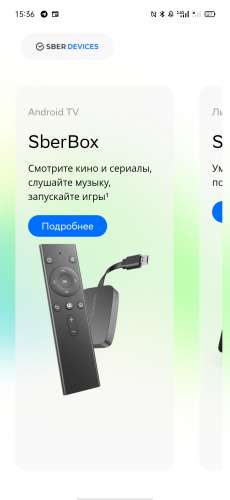
Сообщение отредактировал thelegiz — 28.09.20, 15:38
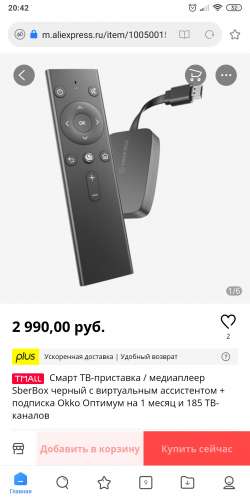
Сообщение отредактировал mutano — 01.10.20, 18:43
Всем привет. Вот, спрашиваю тут, потому что нет темы на форуме. Про ещё один презентованный девайс от Сбера — умную колонку с дисплеем и камерой SberPortal. Я насколько знаю, у Гугла есть аналогичные девайсы; Google Home Hub, Google Home Hub Max, Lenovo Smart Display. С учётом нынешнего доллара меньше десятки по ценникам за даже самую из них простую с экраном 8′ без камеры, а тут, как я слышал, 10 и камера ажно на 8 многопикселей, звук от Харман Кардон. Сервисы всё же наши, имхо, поинтереснее, чем Гугл. Сколько стоить будет и интересно ли вообще? Отпишитесь, пожалуйста, кто что думает или знает
Почему Сбербокс не работает: что делать
Вы купили ТВ-приставку SberBox, в предвкушении радости подключили все проводки и включили телевизор. Но вот незадача — приставка не включается.
[adace-ad >Что делать, если SberBox не работает? В чём может быть причина и как её решить? Давайте разбираться!
Почему Сбербокс не включается
Если не удается включить приставку и Сбербокс не работает — проверьте исправность розетку, подключив к ней другой прибор. Возможно, что в доме просто нет электричества.
Когда SberBox не включается — проверьте кабель питания. Часто он вставлен не до конца
Также проверьте: не поврежден ли адаптер питания. Помните, что при первом включении Сбербокс инициализируется не сразу. Подождите несколько минут.
Почему не работает пульт Сбербокс
Когда не работает пульт — проверьте батарейки в нём. Есть вероятность, что они просто разряжены. Проверьте их заряд, вставив в другой пульт или устройство.
Выключите SberBox, вынув вилку из розетки и снова включите приставку
Проверьте наличие механических повреждений на пульте. При наличии следов удара или падения — сдайте пульт в сервис.
Нет подключения к интернету
Если возник вопрос, почему Сбербокс не работает — проверьте наличие интернета. Без интернета умная приставка работать не будет.
Подключите к Wi-Fi, через который подключена приставка, телефон или компьютер и откройте сайт sberdevices.ru
Сайт не открывается? Значит дело точно в отсутствии интернета. Перезагрузите роутер и саму приставку. Убедитесь, что интернет в квартире есть и только после этого подключайте приставку.
Как сбросить Сбербокс до заводских настроек
Когда ничего не помогает — сделайте аппаратный сброс приставки. Сбросить настройки до заводских займет до 10 минут. Сперва отключите приставку от сети (но при этом — она должна быть подключена к телевизору).
Нажмите кнопку сброса и снова подключите Сбербокс к розетке, не отпуская кнопку
Отпустите кнопку, когда индикатор на экране загрузится. Если пульт все равно не работает — выполните сброс еще раз.
Резюме
Важно : если ТВ-приставка SberBox так и не работает — попробуйте подключить её к Wi-Fi-сети на другой частотах (например, если частота подключения была 2,4 ГГц, подключитесь к 5 ГГц).
Запомните : раздайте интернет с телефона, либо — используйте другой роутер.
Зная, почему Сбербокс не работает — решаем проблему, по очереди испробовав каждый способ из этого руководства.
Интернет магазин ANTENNA123.RU поможет вам настроить цифровую приставку для просмотра YouTube или как настроить ютуб на цифровой приставке.
dvb-t2 приставка не работает youtube
Будем настраивать тв приставку где не работает ютуб — Ресивер эфирный HD (DVB-T2) LUMAX DV4207HD
Первым делом, убедитесь в том, что цифровая приставка подключена к вашей сети WiFi.
Меню – Система – Настройка сети — Настройка сети
– Смотрим статус, должно быть написано «Соединено»

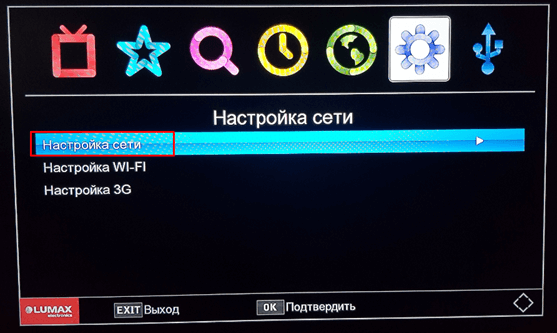

Выходим на главное меню, нажимая на ПДУ кнопку EXIT
Проверяем работу встроенного плагина YouTube
Меню — USB — Интернет – YouTube
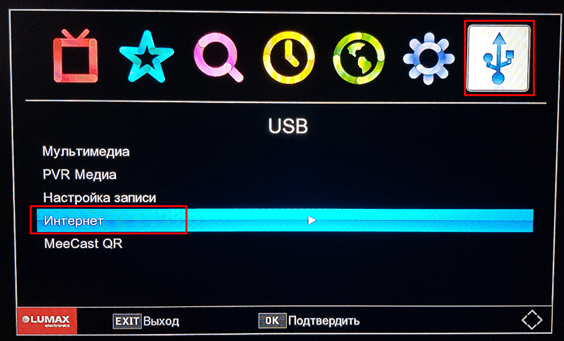

Если у вас YouTube запустился, подгрузил видео и стало воспроизводить, значит вам повезло и вам не надо читать дальше. Вы можете наслаждаться просмотром видео и ознакомится с огромным выбором моделей цифровых приставок в нашем интернет магазине ANTENNA123.RU
Если вы увидели такую картину: Ошибка обновления, No results! и т.д.
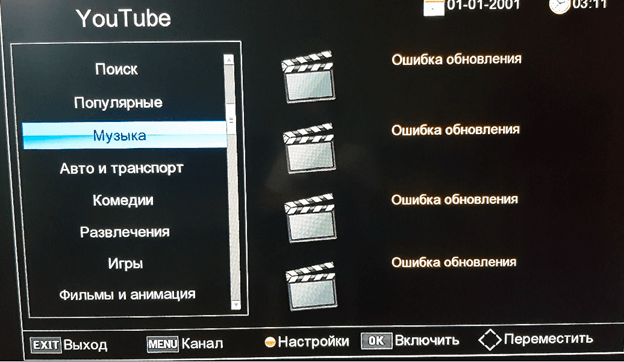
Не огорчайтесь, сейчас мы это вместе, поправим.
Необходимо выяснить какая версия ПО установлена в цифровой приставке.
Меню- Система – Информация

Нас интересует Версия ПО и дата
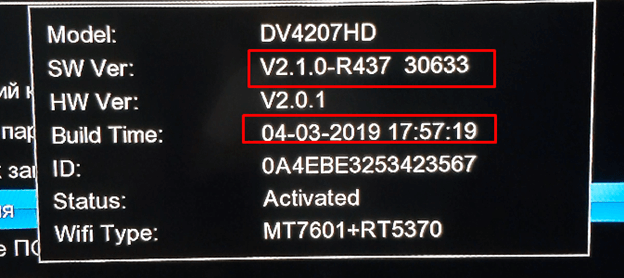
Видим, что дата ПО не совсем свежая. Как правило, разработчики ПО для цифровых приставок, стараются чаще обновлять и исправлять недочеты в ПО, такие как нерабочий YouTube.
Так как мы настраиваем Ресивер эфирный HD (DVB-T2) LUMAX DV4207HD, заходим на сайт производителя Lumax
и в разделе Поддержка – Обновление ПО — находим обновление для своей приставки и загружаем на компьютер.
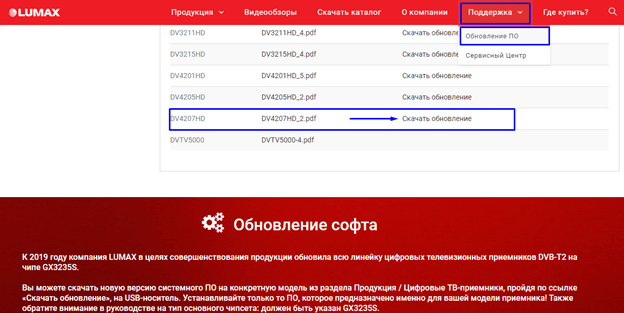
Скачали? Молодцы!
Будем готовиться к обновлению ПО на цифровой приставке LUMAX DV4207HD.
Находим на компьютере скачанный файл.
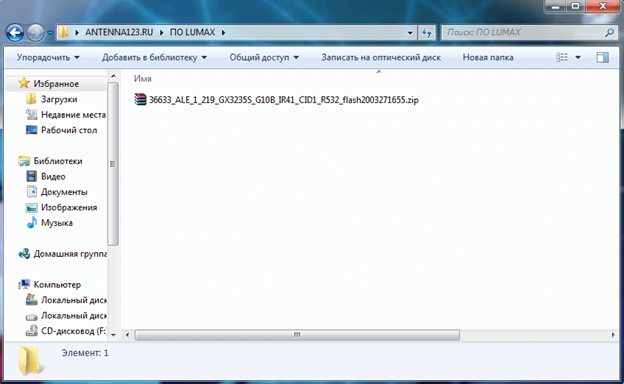
Как видим, данный файл запакован в ZIP архив, нам надо его распаковать в заранее подготовленную чистую USB флешку. Вставляем USB флешку в свободный USB порт компьютера и нажимаем на скачанное обновление, распаковываем файл на флешку.
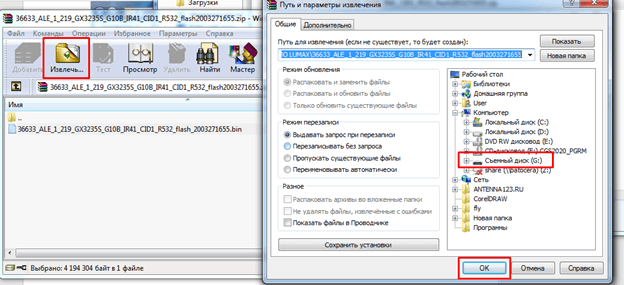
На флешке появится файл с разрешением bin. Это и есть то самое ПО.
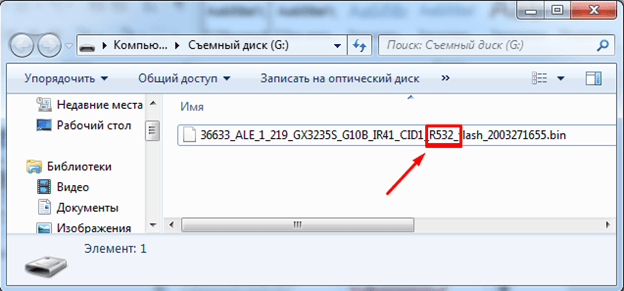
Обозначение R532 –это версия ПО. Как мы помним, у нас на приставке версия R437, соответственно она более старая. Значит, мы на верном пути.
Продолжаем!
Берем USB флешку и подключаем её в USB гнездо нашей приставки.
С помощью ПДУ, заходим в пункт «Обновление ПО»
Система — Обновление ПО — Обновление по USB

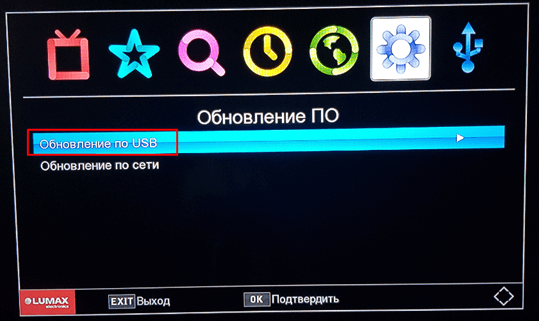
Далее, нужно указать путь к файлу – нажимаем ОК

Видим USB флешку – нажимаем ОК
Видим наше ПО на флешке – нажимаем ОК
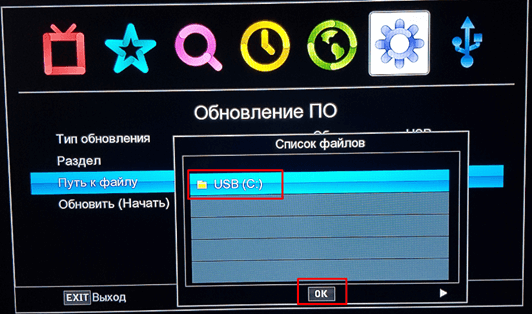
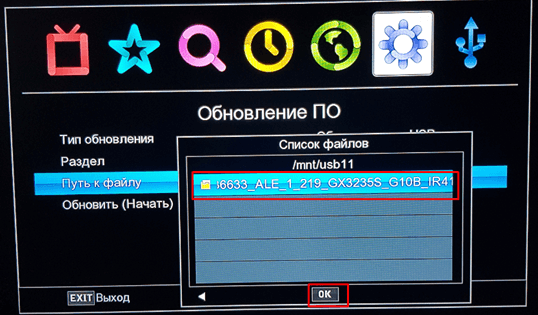
Приставка готова к принятию обновления
Осталось нажать на ОК и цифровая приставка DVB-T2 начнет обновляться
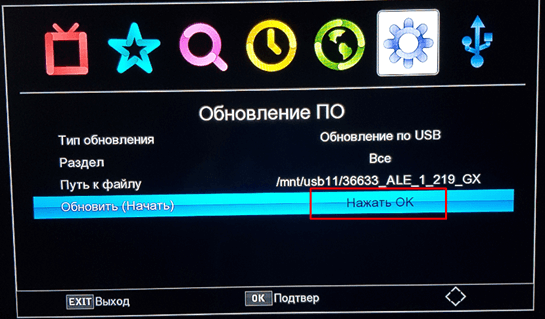
ОК !!!
…и пошел процесс обновления.
ВНИМАНИЕ!!! Не отключайте приставку от сети во время обновления!
Это очень важно!
Просто наслаждайтесь процессом обновления.

После выполнения обновления ПО, приставка автоматически перезагрузится и поприветствует вас экраном начальной загрузки.
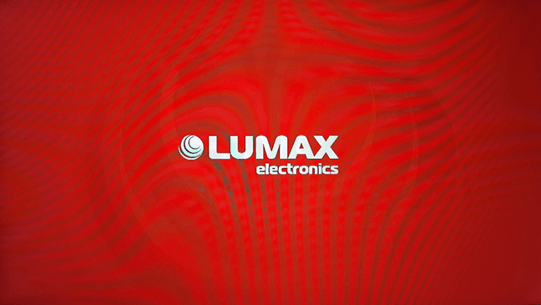
Всё! Вам удалось обновить ПО в Ресивере эфирный HD (DVB-T2) LUMAX DV4207HD
Проверяем какая версия ПО установлена в цифровую приставку.
Меню- Система – Информация
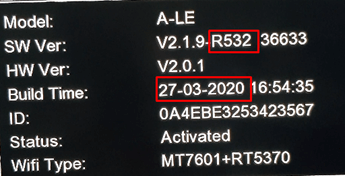
Мы видим, что версия ПО соответствует той, которую мы установили на приставку.
Убедимся в том, что цифровая приставка подключена к вашей сети WiFi.
Меню – Система – Настройки сети — Настройки сети
– Смотрим статус, должно быть написано «Соединено»

Проверяем работу YouTube.
Меню — USB — Интернет – YouTube

Ждем 10 сек! Видим, что видео загрузилось.
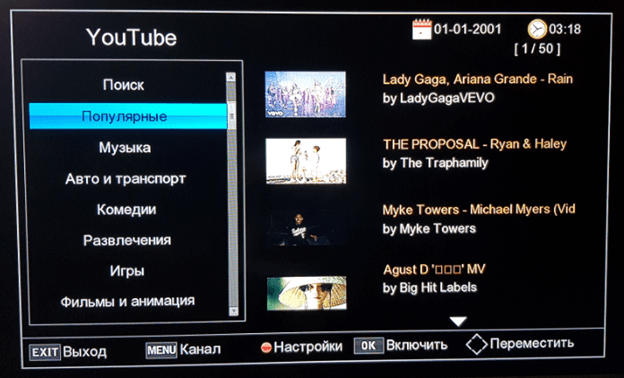
Поздравляю! Вы победили YouTube!!!
Если в будущем у вас возникнет проблема с неработающим YouTube. Делаем так:
Находясь в YouTube – на ПДУ нажимаем на красную кнопку.
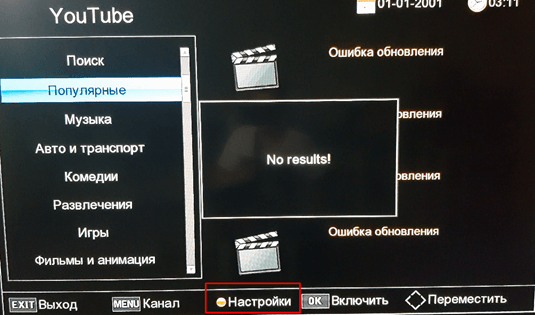
Попадаем в настройки YouTube.
В строке «Источник ключа API» выбираем «Сервер»
Нажимаем ОК
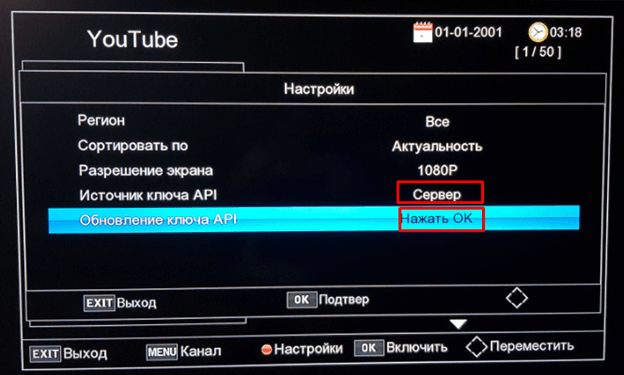
YouTube обновит API ключи и вы сможете продолжить наслаждаться просмотром своих любимых видео роликов.
Приятного просмотра!
Ознакомиться с лучшими ценами в России на цифровые приставки для просмотра бесплатного цифрового телевидения вы сможете, в интернет магазине ANTENNA123.RU
В Сети часто встречаются жалобы, что приставка Люмакс не работает: Ютуб вылетает или вообще не запускается. При этом появляется сообщение об ошибке сети или потока. Такие проблемы характерны не только для Lumax, но и для других цифровых тюнеров Т2. Ниже рассмотрим, почему могут возникнуть такие трудности, и что необходимо делать для их решения.
Причины
Для начала выделим причины, почему не работает Ютуб на приставке Lumax. Этому может быть несколько объяснений:
- Отсутствие Интернета.
- Проблемы на самом Ютуб.
- Глюк приставки.
- Проблемы с программным обеспечением.
- Устаревшее (слабое) «железо» приемника.
- Старый ключ.
Это основные объяснения, почему Люмакс не всегда работает с YouTube. При этом нужно знать, как исправить ситуацию для восстановления функций. На этом вопросе остановимся ниже.

Что делать
Теперь разберемся, как действовать, если не работает YouTube на ТВ приставке Lumax. Принимайте меры в порядке усложнения процесса и по принципу, который рассмотрен в статье.
Проверьте Интернет
Главная причина, почему возникают трудности с просмотром роликов Ютуб — отсутствие подключения к Сети. В таком случае приставка Люмакс не может соединиться с Интернетом, из-за чего ролик подвисает или вообще не воспроизводиться. Для решения проблемы убедитесь, что соединение активно, и тюнер подключен к Вай-Фай или другой Интернет-сети.

Обновите прошивку
Одна из причин, почему на приставке Lumax не работает YouTube — проблемы на самом сервисе. Не всегда изменения, которые вводятся администраторами Ютуб, поддерживаются приставками Т2 со старым ПО. При разработке программного обеспечения создатели Люмакс учитывают текущие требования YouTube. Если они поменялись, возможны проблемы с подключением к сервису. Как результат, тюнер не работает в обычном режиме.
Кстати. В этом случае могут наблюдаться и другие неполадки. Так что если Ваша приставка Люмакс не находит каналы или просто тормозит при просмотре, попробуйте актуализировать софт.
Одно из решений — обновление прошивки до новой версии. К этому вопросу нужно подойти со всей осторожностью, ведь неправильные действия могут привести к поломке тюнера. Общий алгоритм такой:
- Уточните модель приставки Lumax, на которой не работает Ютуб.
- Найдите на официальном сайте или других сайтах последнюю версию ПО.
- Подберите USB-флешку, которую будете использовать для прошивки. Форматируйте ее в FAT32, ведь с накопителями, отформатированными в NTFS, приставка Люмакс работает не всегда.
- Запишите новую прошивку на флешку.
- Установите накопитель в USB-разъем приставки Люмакс.
- Найдите в меню пункт обновления ПО и выберите место, откуда будет проходить загрузка.
- Ждите полного окончания процесса. Во время загрузки не останавливайте прошивку, не выключайте устройство от сети и не доставайте флешку. Если вы это сделайте, потом не удивляйтесь, что тюнер Люмакс не работает. И не только в случае с Ютуб, но и в принципе.

Если самостоятельная прошивка не дала результата, или вы боитесь повредить оборудование, лучше обратиться в сервисный центр. Проблема в том, что такая процедура очень дорогая и иногда проще купить новый приемник.
И еще один момент, пока приставка работает (до прошивки), перепишите порты. Их нужно будет восстановить на новом программном обеспечении, залить каналы и ключи. Также придется с нуля подключаться к Интернету.
Обратите внимание на «железо»
Одна из причин, почему на приставке Люмакс не работает Ютуб — устаревшее «железо». Распространенная ситуация, когда тюнер просто не «тянет» ролики YouTube. С годами устройство стареет. Старый процессор, слабая оперативная память и материнская плата не выдерживают нагрузки. В результате устройство глючит, а Ютуб не работает.
Для начала сделайте следующие шаги:
- Отключите тюнер Люмакс из розетки на две-три минуты, после чего снова его включите.
- Сбросьте устройство до заводских настроек. Для этого войдите в соответствующий пункт меню. Если система требует ввод пароля, введите 0000.
- Обновите программное обеспечение по принципу, который рассмотрен выше.

Если после выполненных манипуляций приставка Люмакс работает, а Ютуб показывает, значит, проблема решена. Если рассмотренные действия не помогают, лучше купить новый тюнер с более мощной начинкой и последней версией ПО.
Поменяйте ключ
В Интернете часто встречаются жалобы, мол, Ютуб не стал работать на приставке Люмакс. Проблему можно решить путем установки правильных ключей. Пользователи рекомендуют применить следующую инструкцию:
- Войдите в Ютуб.
- Жмите на красную кнопку пульта.

- В разделе Источник ключа укажите не локал, а сервер.
- Переходите к пункту Обновление ключа.
- Жмите Ок.

После выполнения этих действий Ютуб часто работает без ошибок. Как вариант, в настройках сервиса поставьте источник — Россия. Входить в аккаунт YouTube не обязательно.
Все рассмотренные шаги актуальны и на сегодняшний день. Если не работает Ютуб на цифровой приставке Люмакс, причиной может быть любая из названных выше. Начните с обычной перезагрузки и проверки подключения к Сети и лишь после этого переходите к более серьезным шагам. Если причиной проблем является слабое «железо», единственное решение — обновить оборудование.
Перейти к контенту

Проблема с тем, что YouTube не работает на приставке, очень расстраивает. Умные приставки покупаются для того, чтобы вы могли не просто смотреть телевизор на телевизоре. YouTube – это, без преувеличения, одна из главных программ для удобного просмотра видео. С помощью этих инструкций вы сможете заставить его снова работать и снова наслаждаться просмотром.
Предварительные проверки
Если вы только что приобрели устройство и не можете понять, почему YouTube не работает на вашей приставке, проверьте это на начальном этапе. Некоторые пункты очень банальны и очевидны, но я все равно советую вам их выполнить:
- Работает ли устройство управления? Возможно, не работает пульт дистанционного управления, мышь, клавиатура или другое устройство, подключенное к Android-приемнику. Возможно, заедает кнопка, и вы думаете, что проблема кроется в приложении. Но в действительности это проблема аппаратного обеспечения.
- Поддерживает ли ваше устройство YouTube? На устройстве должна быть установлена операционная система. Это означает, что это должна быть приставка Smart TV. Другие гаджеты, которые принимают цифровой сигнал, в которые можно вставить USB-флешку или которые могут записывать передачи, но не имеют Smart TV, вам не подойдут.
- Подключен ли интернет? Убедитесь, что это так. Умные коробки подключаются к Интернету через кабель или WiFi. Проверьте, работает ли ваше интернет-соединение дома.
- Установлен ли YouTube? Если предыдущие пункты выполнены, перейдите в магазин приложений. Для Android это Google Play. И установите службу. Примечание – для Android TV необходимо установить YouTube для Android TV. Другие версии не будут работать.
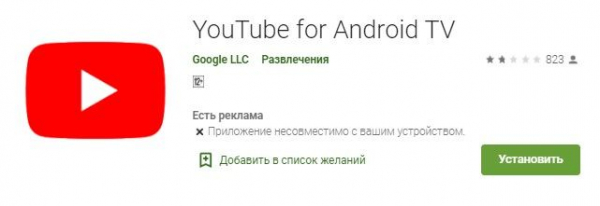
Причины неполадок
Когда все предварительные проверки выполнены, а YouTube на смарт-приставке все равно не работает, необходимо выяснить, почему это происходит. Существует два типа причин: внешние и внутренние. Внешние причины находятся вне вашего контроля. К ним относятся различные блокировщики и глюки:
- YouTube заблокирован в вашей частной или рабочей сети. Такая блокировка возможна только в том случае, если ваш WiFi каким-то образом связан с вашей работой, учебой или общественным местом и настроен отдельным администратором. Это маловероятная причина, по которой ваша приставка не отображает YouTube.
- Блокируется вашим интернет-провайдером. Иногда это происходит из-за сбоя, ошибки или распоряжения правительства, но это всегда временно. Проверьте, как работает YouTube на других гаджетах. Если это ваш провайдер, приложение не будет работать и на нем. Если проблема сохраняется в течение длительного времени, обратитесь в свою интернет-компанию.
- Сбой в работе служб Google. Этот сбой может быть полным или частичным, то есть служба либо вообще не запускается, либо работает неправильно. Обычно такие сбои быстро устраняются. Совет тот же – посмотрите YouTube на другом гаджете.
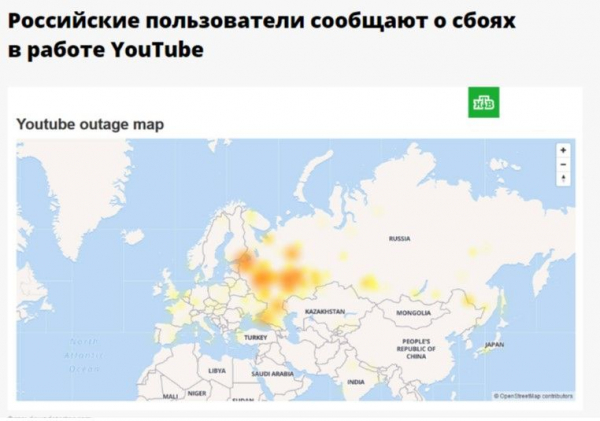
Внутренние причины напрямую связаны с устройством. Чтобы решить проблему с неработающим YouTube на приставке, я рекомендую поочередно проверить все перечисленные ниже пункты. Часто даже маленький предмет может решить большую проблему:
- Проверьте, какая операционная система установлена на приставке и подходит ли к ней версия YouTube. На некоторых устройствах, таких как ТВ-бокс X92, установлен Android. Другие, например, Xiaomi Mi Box, оснащены Android TV. Значки приложений в Play Store выглядят одинаково, поэтому легко запутаться. Но этот нюанс очень важен: YouTube TV не будет работать на Smart Box с обычным Android.
- Переустановите приложение. Если он не “встроен” и у вас есть возможность удалить его, сделайте это. Затем переустановите и войдите в свою учетную запись.
- Устанавливали ли вы какие-либо приложения до того, как YouTube перестал работать на вашем устройстве? Если да, проверьте, не вызывают ли они конфликт. Удалите их по одному и проверьте работоспособность программы.
- Отключите все параллельно работающие программы на вашем устройстве, чтобы освободить место в памяти. Возможно, для конкретного видео просто не хватает ресурсов, и когда вы их освободите, проблема будет решена.
- Плохой интернет: Причиной того, что YouTube не работает на вашей смарт-приставке, могут быть как плохие настройки сети, так и качество интернета у вашего провайдера. Проверьте подключение на других устройствах, чтобы убедиться, что проблема в этом.
- Очистите кэш приложения. Для Android TV это можно сделать, открыв Системные настройки, Приложения и открыв там YouTube. Затем в открывшихся опциях очистите кэш и данные. Повторите эту операцию для Google Play и Google Services Framework.
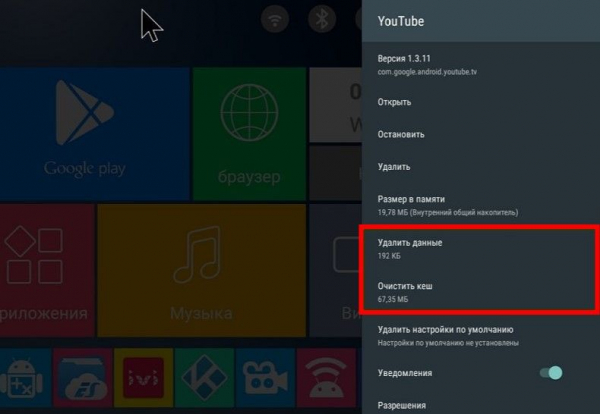
- Очистить историю приложений. Это более редкая ошибка, но если YouTube запускается, стоит проверить и этот метод. Откройте приложение, перейдите в “Настройки” в левом меню и удалите данные под иконками “Песочные часы” и “Увеличительное стекло”.
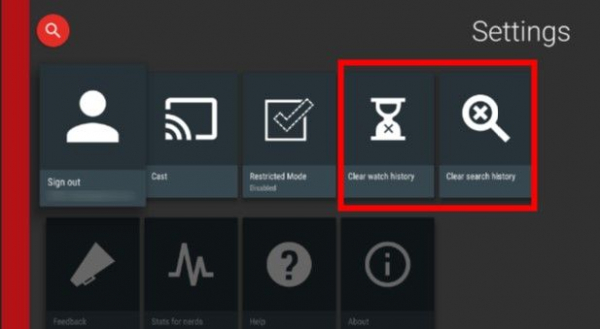
- Проблемы с вашим счетом. Выйдите из своей учетной записи YouTube, а затем снова войдите в нее. Проверьте, не используете ли вы другие службы Google. Если нет, войдите в них с другой учетной записью. Если не работает только ваш аккаунт, необходимо проверить настройки аккаунта – не заблокирован ли он, не установлен ли у вас родительский контроль. Иногда цифровая ТВ-приставка не отображает YouTube по этой причине.
- Вирусы. Их можно заподозрить в проблемах, если, помимо неработающего YouTube, цифровой декодер имеет множество других неисправностей. Зайдите в магазин Google Play и установите один из антивирусов. Просканируйте устройство. Также в этом случае поможет “сброс” из следующего пункта.
- Программный сбой на гаджете. Восстановление заводских настроек или повторная прошивка помогут. Первое можно сделать самостоятельно с помощью меню или кнопок на устройстве. Обратите внимание, что при этом будут удалены все внутренние данные. Что касается перепрошивки, делайте это, если знаете, что делаете. В противном случае лучше обратиться в сервисный центр.
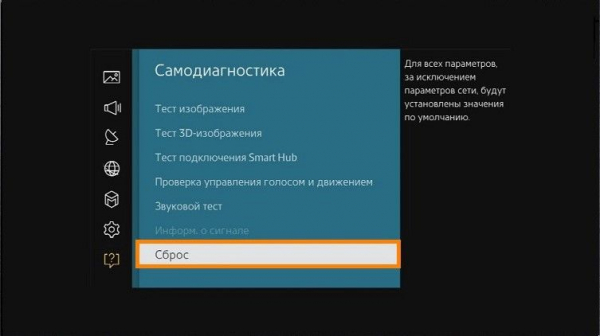
Если проблема, почему YouTube больше не отображается на ресивере, все еще не решена, несмотря на то, что вы проверили и выполнили все шаги, вам придется выполнить сброс настроек или отдать устройство на диагностику и ремонт. Однако в подавляющем большинстве случаев вы сможете решить проблему, и все снова будет работать “в меру своих сил”.
В предыдущих статьях мы выяснили, что делать, если видеохостинг YouTube не открывается на компьютере и мобильных устройствах. Теперь пора разобраться, почему этот сервис не запускается или некорректно работает на Smart TV и телевизионных приставках. А также — научиться восстанавливать его работу в случае полного или частичного отказа.

Содержание
- Причины неполадки
- Как локализовать и устранить источник сбоя
- Очистите историю, кэш и сохраненные данные Ютуба
- Проверьте аккаунт Google
- Проверьте версию приложения. Выполните переустановку
- Убедитесь, что на телевизоре достаточно свободных процессорных ресурсов и оперативной памяти
- Отключите или деинсталлируйте софт, установленный незадолго до сбоя. Просканируйте ТВ на вирусы
- Проверьте правильность настроек телевизора и подключения его к Интернету
- Исключите сбой системных функций
- Что делать, если в Ютубе не работают отдельные функции и кнопки (play, перемотка, пауза и другие)
- Как пользоваться сервисом Youtube на старых смарт-телевизорах
Причины неполадки
На телевизорах, смартфонах и планшетах для доступа к контенту YouTube обычно используют одноименное приложение. На одних Smart TV, в частности Samsung, Panasonic, Toshiba и Sony Bravia, оно входит в состав операционной системы (прошивки) и не дает возможности себя удалить или переустановить. На других ТВ, например, Philips и LG, а также на большинстве Андроид-приставок Ютуб тоже может входить в набор предустановленных программ, но он не интегрирован в систему и поддается удалению.
Источники сбоя в работе сервиса YouTube на ТВ, как и на прочих устройствах, бывают внешними и внутренними. Первые связаны с самим видеохостингом и не зависят от состояния оборудования пользователя. Эту группу причин мы рассмотрели в статье, где рассказывается, почему сайт Ютуба не работает на компьютере.

Внутренние причины, наоборот, возникают на устройствах пользователя или в его домашней сети. С ними-то нам и предстоит разбираться.
Вот их исчерпывающий список:
- Прекращение работы сервиса на старых ТВ из-за того, что его версия больше не поддерживается. С середины 2017 года Ютуб не работает на телевизорах, которые были выпущены ранее 2010-2012 годов. В частости, на Самсунгах серий C, D и E.
- Ошибки при установке и запуске YouYube, связанные с самим приложением. Попытки запустить на телевизоре версию для смартфонов.
- Сбой в работе операционной системы (прошивки) телевизора. Некорректные настройки системы. Отсутствие поддержки HTML 5.
- Недостаток свободной памяти для установки или запуска YouTube.
- Конфликт с другими приложениями и виджетами.
- Сбой при аутентификации пользователя, другие проблемы с учетной записью.
- Запрет доступа к сервису для вашего аккаунта (родительской контроль).
- Действие вредоносных программ.
- Аппаратные неисправности устройств, в том числе пультов ДУ, клавиатур и прочей периферии, которая используется для управления телевизором.
- Медленное или нестабильное подключение ТВ к Интернету.
- Некорректные настройки сетевого подключения.

- Использование на ТВ или роутере сервисов для подмены IP-адреса (VPN).
- На телевизорах и приставках на базе Андроид — некорректная работа Google Services Framework, маркета и сервисов Gogle Play.
Как локализовать и устранить источник сбоя
Для начала вспомните, какие события предшествовали неполадке, и пробуйте применить решение, которое больше всего соответствует вашему случаю. При отсутствии результата переходите к остальному. Если сбой возник без видимых причин, выполняйте инструкции в удобном порядке.
Очистите историю, кэш и сохраненные данные Ютуба
Ниже приведена последовательность действий на Android TV. Если ваш телевизор работает под управлением другой операционной системы, это решение может вам не подойти.
- Откройте системные настройки и перейдите в раздел «Приложения».
- Найдите в списке сервис YouTube, поочередно очистите кэш и удалите данные.

В дополнение к этому удалите кэш, данные и обновления сервисов Google Play, магазина Google Play и Google Services Framework.
Если Ютуб открывается, но работает некорректно, например, не загружает контент или не считывает идентификатор воспроизведения, иногда помогает очистка истории:
- Запустите приложение.
- В меню левой колонки нажмите кнопку «Настройки».
- Поочередно выполните очистку истории просмотров (иконка «Песочные часы») и поиска (иконка «Лупа»).

- После этого перезапустите приложение.

Проверьте аккаунт Google
Если видеохостинг запускается, но не загружает контент, зайдите в его настройки и нажмите кнопку выхода из аккаунта, а затем войдите снова.

Проверьте, доступны ли вашей учетной записи Google другие сервисы, к примеру, почта Gmail. Попробуйте авторизоваться на YouTube под аккаунтом другого пользователя.
Если проблемы возникают только в вашем аккаунте, проверьте его настройки и убедитесь, что он не заблокирован с помощью защитных программ.
Проверьте версию приложения. Выполните переустановку
Бывает, что приложение видеохостинга не то, что не работает, а даже не хочет устанавливаться на ТВ. Возможно, это происходит потому, что вы пытаетесь поставить на телевизор версию Ютуба для смартфонов и планшетов, ведь в маркете Google Play ее значок выглядит так же, как у телевизионной.
Приложение сервиса для Андроид ТВ можно скачать здесь.

Убедитесь, что на телевизоре достаточно свободных процессорных ресурсов и оперативной памяти
Нередко проблемы с запуском ресурсоемкого контента, в том числе видеороликов и фильмов в высоком разрешении, возникают из-за перегруженности процессора и памяти Smart TV другими работающими программами.
Для исключения этой версии достаточно выключить и снова включить телевизор.
Отключите или деинсталлируйте софт, установленный незадолго до сбоя. Просканируйте ТВ на вирусы
Зачастую в неработоспособности или некорректной работе YouTube (отсутствии звука, изображения и т. п.) оказываются виновны приложения и виджеты, которые с ним конфликтуют. А также вредоносные программы, попадающие на ТВ на флешках или при скачивании контента в обход официальных магазинов. Последнее в наибольшей мере актуально для Смарт ТВ и телеприставок на Андроиде.
Для исключения конфликтов ПО с сервисом видеохостинга вам придется на время отказаться от программ и виджетов, установленных примерно в то же время, когда произошла неполадка. Если таких программ несколько, деинсталлируйте их по одной. После удаления каждой проверяйте, устранена ли проблема.
Заражение Смарт ТВ вредоносным ПО часто провоцирует сразу несколько разноплановых неполадок. Например, сбой в работе отдельных приложений и отказ некоторых системных функций. Полная выкладка симптомов вирусного заражения Андроид-девайсов — в этой статье.
При подозрении на вирусную атаку просканируйте память телевизора и подключенных накопителей лечащей утилитой. Выбор бесплатных антивирусов в магазине Google Play довольно богат, и практически все они поддерживают телевизионную платформу.

Если антивирус не может справиться со зловредом или после его удаления работа Ютуба не восстановилась, сделайте сброс системы к заводским настройкам.
Проверьте правильность настроек телевизора и подключения его к Интернету
По сообщениям пользователей, многие из них заметили, что Ютуб перестал работать на телевизоре после изменения системного времени, IP-адреса (в том числе путем подключения к VPN), региона проживания или серверов DNS в параметрах сети.
Сервисы Google, к которым относится и Ютуб, заблокированы, например, в Китае. Если назначить в настройках Китай страной вашего местонахождения, то доступ контенту видеохостинга для вас закроется. Поэтому для исключения влияния настроек верните их к состоянию, при котором YouTube работал корректно.
Кроме того, на загрузку и воспроизведение видеороликов влияет скорость интернет-соединения, которую могут оттягивать другие устройства домашней сети. Например, компьютеры, когда на них интенсивно играют или скачивают торренты.
Исключите сбой системных функций
Если незадолго до появления проблемы вы откатывали прошивку телевизора на заводские установки, обновите ее до актуальной версии.
На старых Smart TV со встроенным приложением YouTube львиная доля ошибок возникает именно после сброса системы на первоначальное состояние. Ведь вместе с прошивкой происходит и откат приложения к версии, которая больше не поддерживается. А при обновлении системы оно также автоматически обновляется.
На телевизорах и приставках, где сервис YouTube установлен отдельно, зачатую проблему тоже решает сброс и последующее обновление прошивки. Эта нехитрая операция устраняет системные ошибки и создает условия для корректной работы программного обеспечения.

Что делать, если в Ютубе не работают отдельные функции и кнопки (play, перемотка, пауза и другие)
На телевизионных платформах, в отличие от компьютерных и мобильных, источник отказа в работе отдельных функций YouTube нередко кроется в устройствах управления — пультах ДУ, аппаратных клавиатурах, аэромышах, джойстиках и т. д.
Наиболее частый виновник — пульт, который поставляется в комплекте с ТВ или приставкой. Многие из них, к сожалению, качеством не блещут, поэтому активное использование и слишком интенсивное давление на кнопки приводит к их постепенному отказу. Впрочем, раньше, чем кнопки из строя выходят батарейки, которые снабжают пульт энергией. Поэтому не забывайте их вовремя менять.
Чтобы подтвердить или опровергнуть версию неисправности устройства управления, достаточно временно заменить его другим. Если в доме нет второго подходящего пульта, можете «делегировать» эту задачу своему смартфону, установив на него приложение «ТВ Пульт» или аналоги.
Версия с неисправностью пульта не подтвердилась? Тогда вероятный виновник — само приложение или другие факторы, которые мы рассмотрели ранее. Как это проверить и исправить, вы уже знаете.
Как пользоваться сервисом Youtube на старых смарт-телевизорах
Производители морально устаревших Smart TV умыли руки и официально заявили, что не будут обновлять платформы своих устройств только ради поддержки популярного видеохостинга. Одна из причин — невозможность технической реализации сколько-нибудь приемлемого решения. Поэтому компания Samsung предлагает пользователям, которые не желают отказываться от сервиса, три варианта обхода:
- Купить телевизор современной модели.
- Купить телевизионную приставку, что будет менее накладно.
- Вывести изображение на экран ТВ с компьютера или мобильного устройства.
Последний вариант, пожалуй, лучше всех, так как не требует никаких расходов. А о том, как подключить к телевизору ПК, ноутбук и мобильный телефон наш сайт уже рассказывал.
